Video Kalitenizi Nasıl Artırır ve Artırırsınız?
Hiç kimse düşük video kalitesinin hayranı değildir. Bir içerik oluşturucuysanız, düşük kalite, içeriğinizin eşit derecede zayıf alınmasına neden olabilir ve markanızı olumsuz etkileyebilir. Benzer şekilde, bulanık bir video, sıradan kullanıcılar için değerli bir anı olması amaçlanan şeyi mahvedebilir. Neyse ki, hem videoyu çekmeden önce hem de hasar zaten verildikten sonra video kalitesini artırmanın birkaç yolu […]

Hiç kimse düşük video kalitesinin hayranı değildir. Bir içerik oluşturucuysanız, düşük kalite, içeriğinizin eşit derecede zayıf alınmasına neden olabilir ve markanızı olumsuz etkileyebilir. Benzer şekilde, bulanık bir video, sıradan kullanıcılar için değerli bir anı olması amaçlanan şeyi mahvedebilir.
Neyse ki, hem videoyu çekmeden önce hem de hasar zaten verildikten sonra video kalitesini artırmanın birkaç yolu var. Daha fazla bilgi edinmek için okumaya devam edin.
Bir iPhone’da Video Kalitesi Nasıl Artırılır?
iPhone kamerası, akıllı telefon endüstrisindeki en iyilerden biri olarak övülüyor. Bu kamera kullanılarak çekilen resimler ve videolar genellikle birinci sınıf kalitededir.
Bununla birlikte, titreyen eller ve zayıf aydınlatma koşulları gibi pek çok faktör, video kalitesi açısından tatmin edici olmayan bir sonuca katkıda bulunabilir. Düşük kaliteli bir videoyla karşılaşırsanız, sorunu çözmek için video geliştirici uygulamaları kullanabilirsiniz.
Alternatif olarak, varsayılan video kalitesi ihtiyaçlarınıza uygun olmayabilir. Bu durumda, videoyu çekmeden önce Kamera uygulamanızdaki kalite ayarlarını da yapabilirsiniz.
Her iki seçeneği de daha ayrıntılı olarak inceleyelim.
Çekimden Önce Video Kalitesi Nasıl Artırılır?
Varsayılan olarak, iPhone kamerası videoları saniyede 30 kare (FPS) hızında ve HD çözünürlükte kaydeder. Daha hızlı bir kare hızı ve daha yüksek çözünürlük kullanmak, daha yüksek kalitede daha akıcı bir videoyla sonuçlanacaktır. Ancak, daha büyük video dosyaları da oluşturacağından, depolama alanınızla ilgili sorunlarınız varsa bunu aklınızda bulundurun.
Video kaydetmeden önce kaliteyi artırmak için şu adımları izleyin:
- “Video” moduna geçene kadar ekranınızda sola kaydırın.
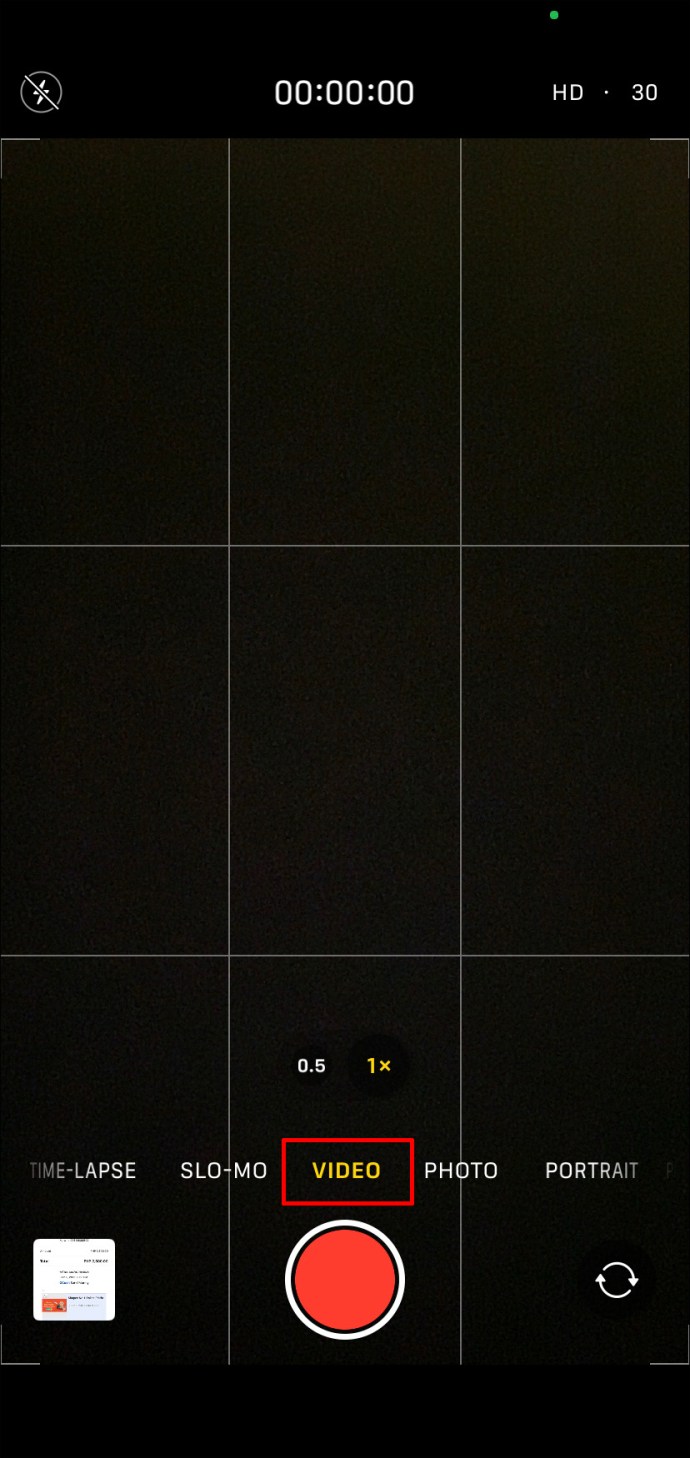
- Bir “HD 30” geçişi görüntüleyen ekranınızın sağ üst bölümüne gidin.
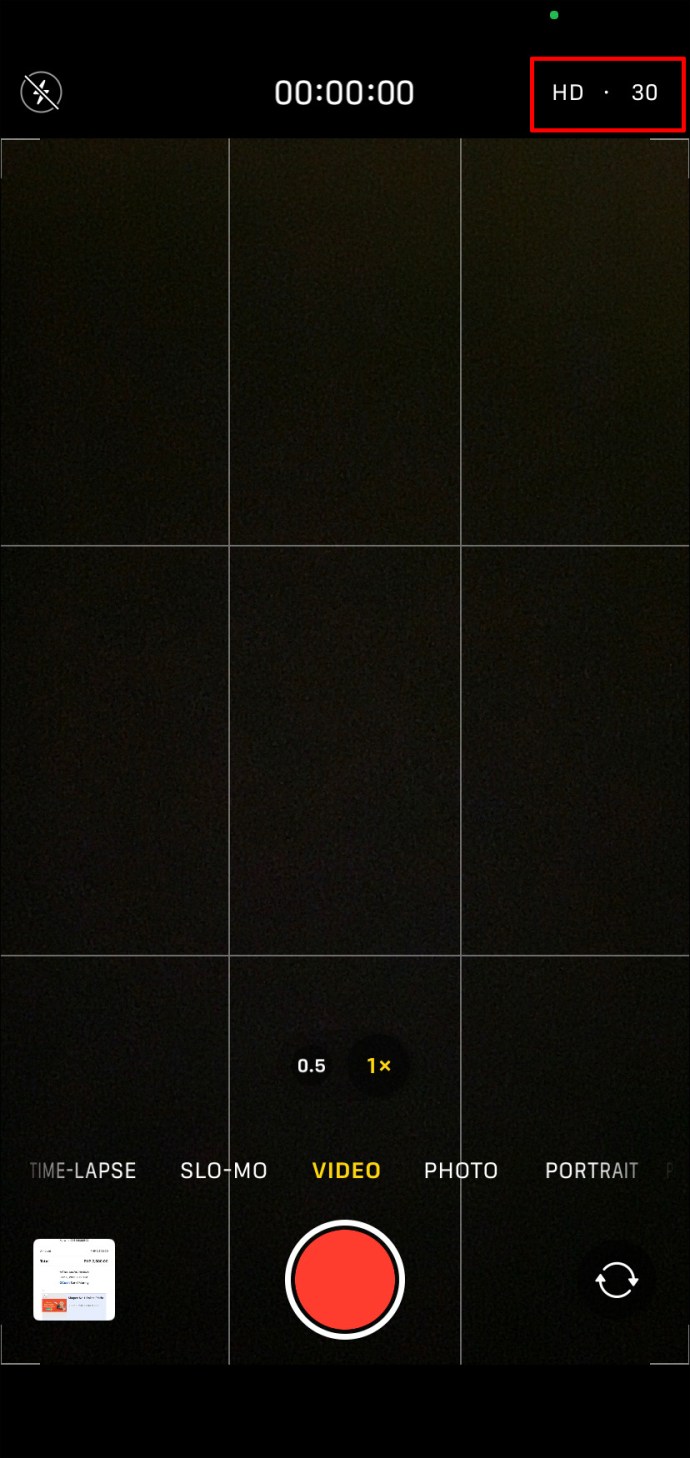
- Daha yüksek bir çözünürlüğe geçmek için “HD” geçişine dokunun.
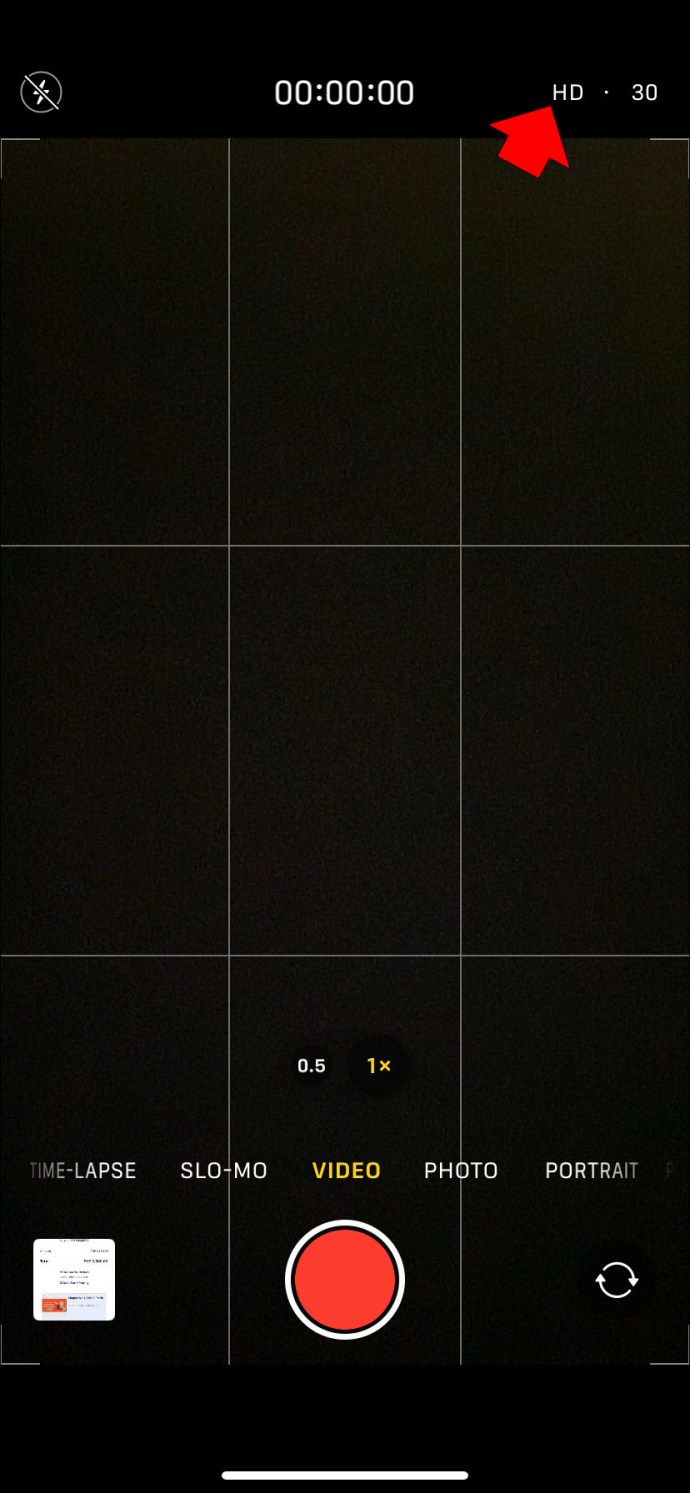
- Farklı bir kare hızı seçmek için “30” düğmesine basın.
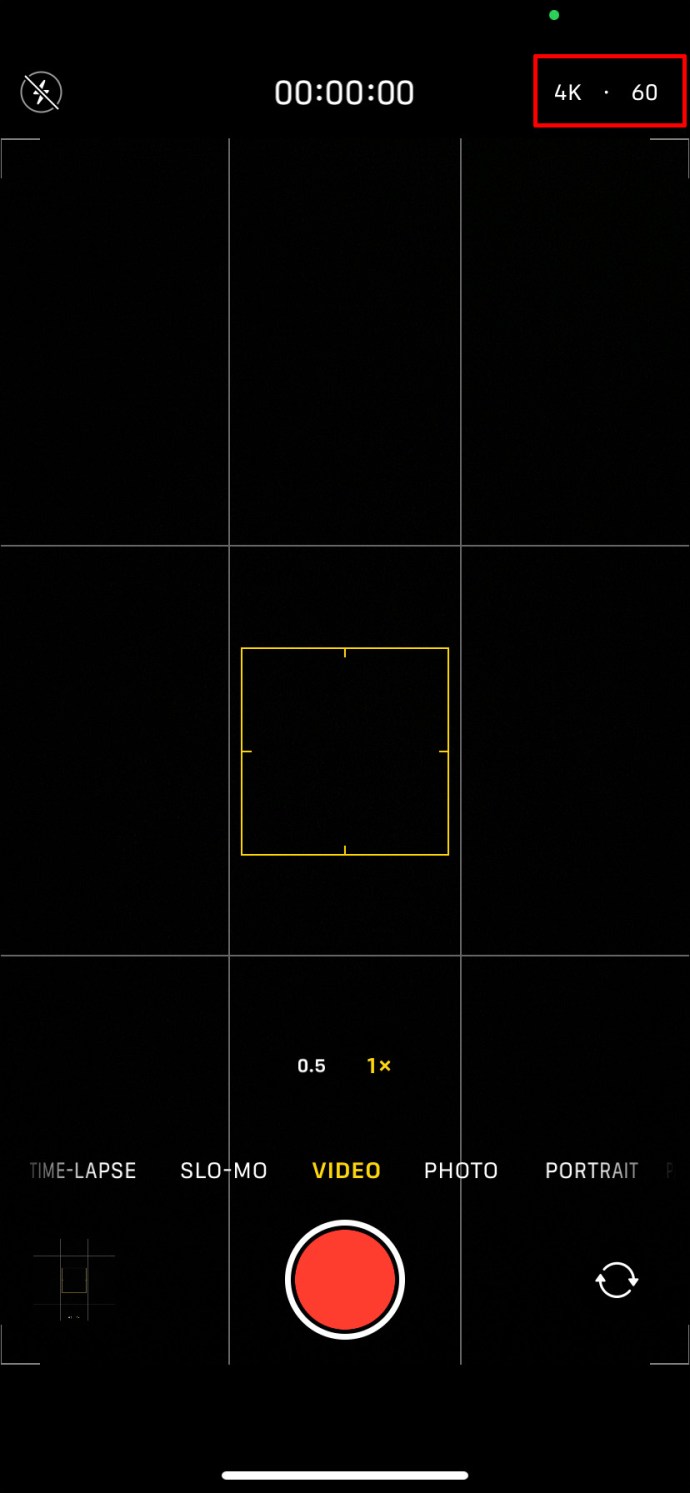
Daha yüksek bir kare hızı seçmenin videonuzun kalitesini tüm ayarlarda iyileştirmeyeceğini unutmayın. Örneğin, düşük ışık koşullarında çekim yapmak, 24’lük daha düşük kare hızıyla çok daha iyi sonuçlar verir. Bu nedenle, Otomatik FPS ayarlarını etkinleştirmeniz faydalı olabilir.
Yapmanız gerekenler:
- Ayarlara git.”
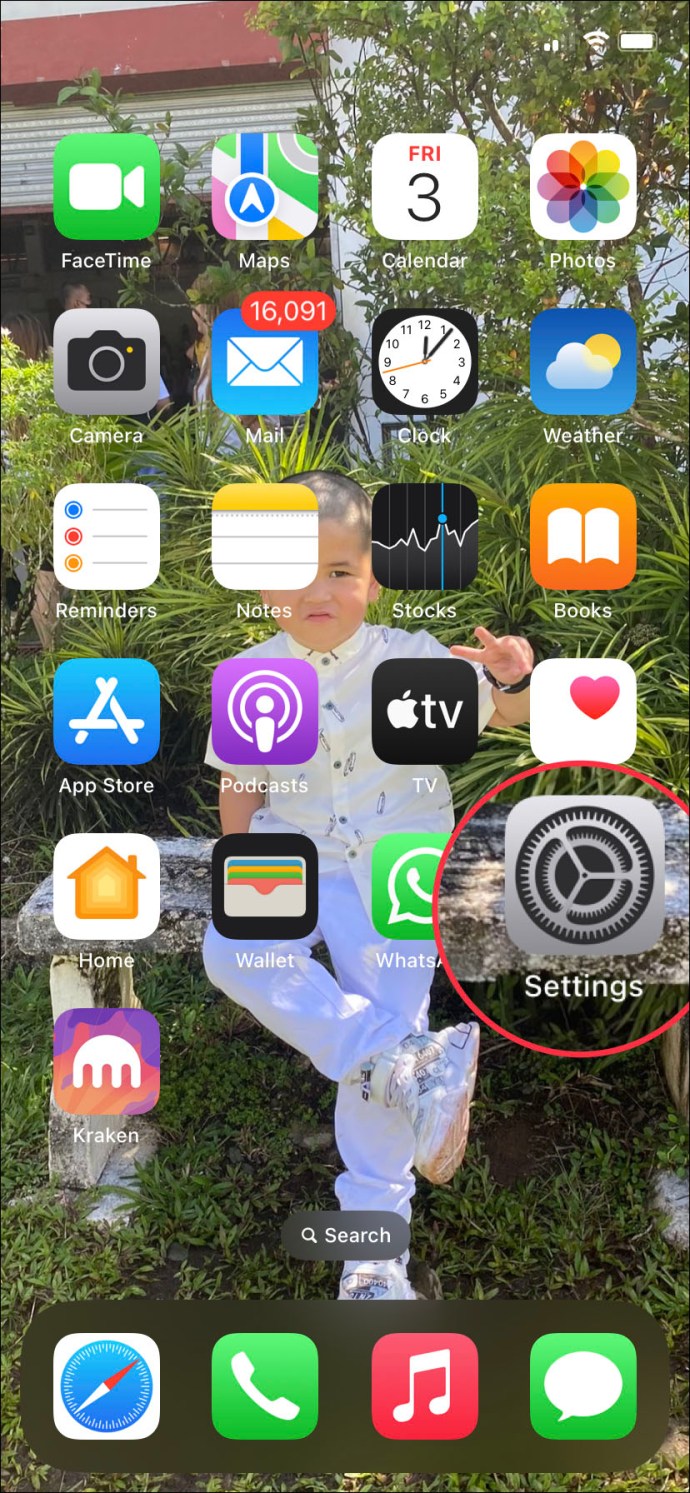
- “Kamera” seçeneğini seçin.
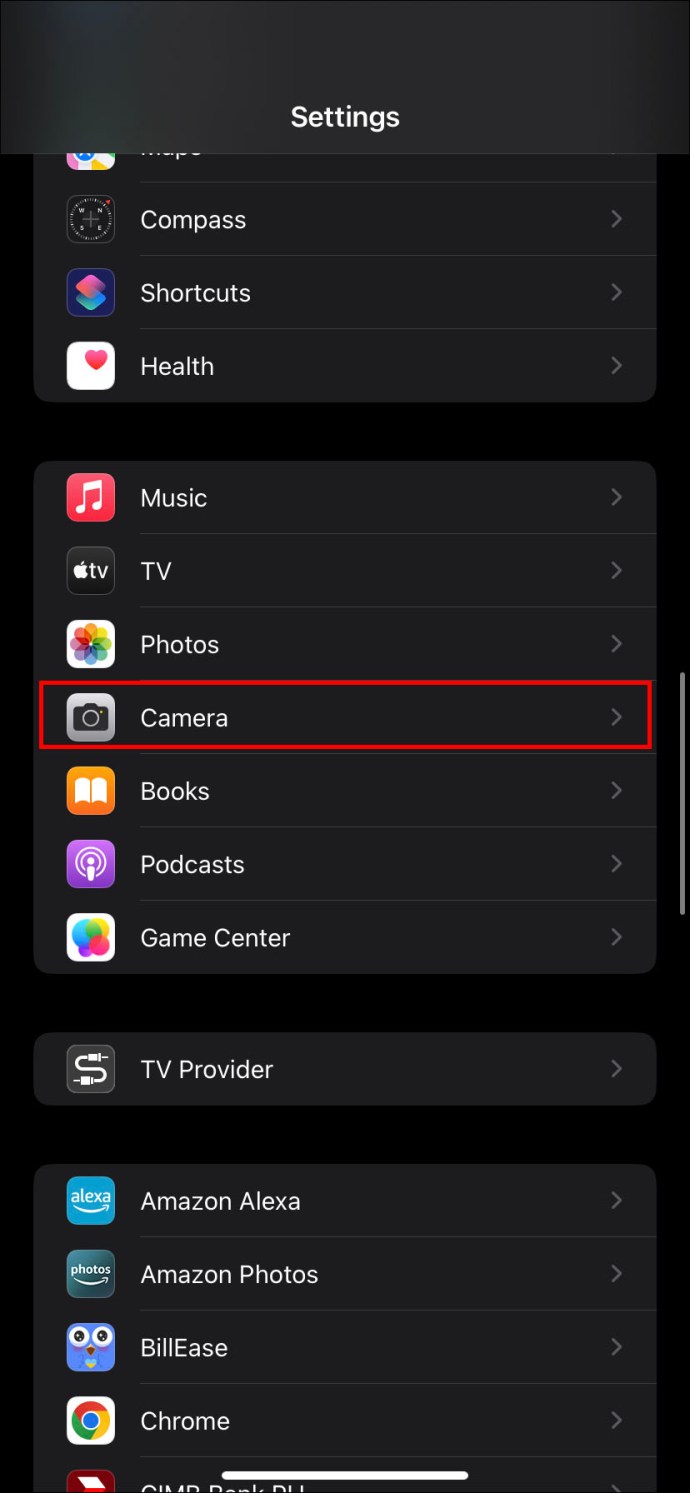
- “Video Kaydet” sekmesine dokunun.
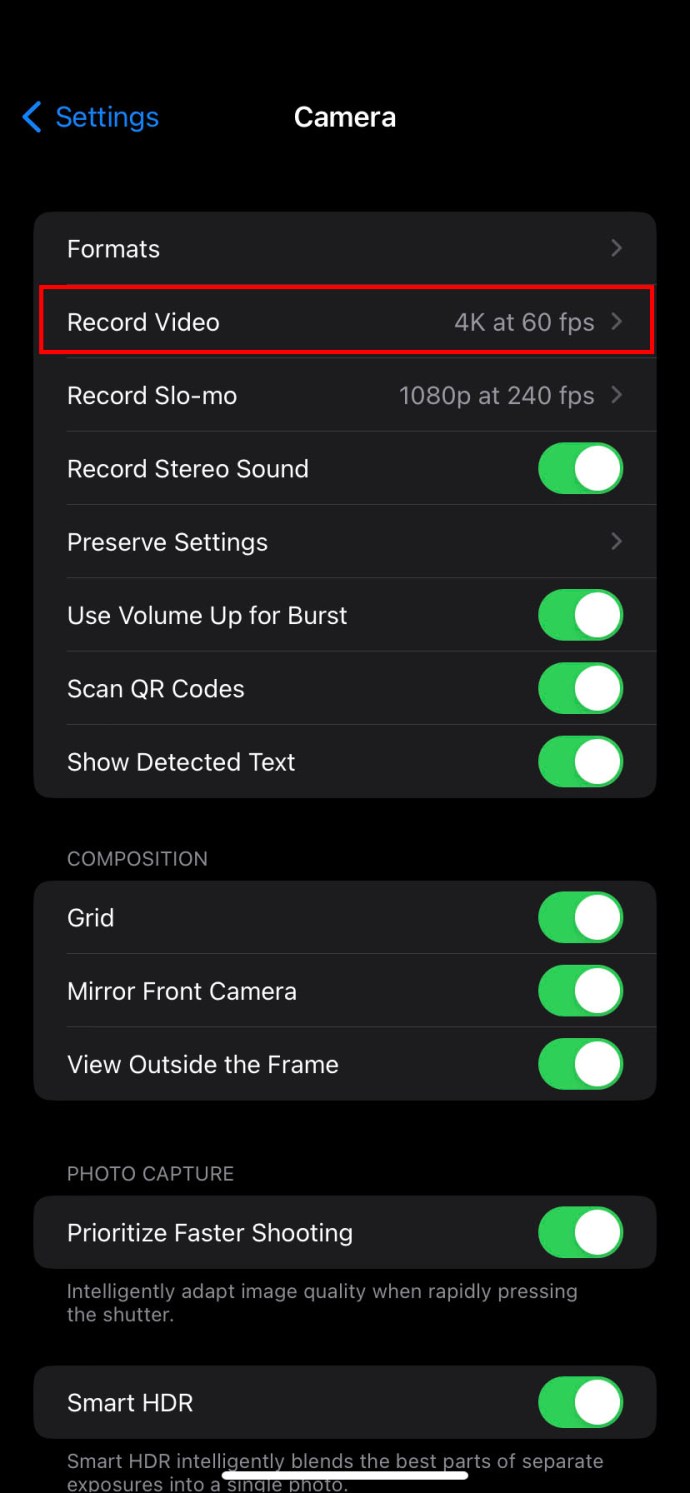
- Modelinize bağlı olarak “Otomatik FPS”yi veya “Otomatik Düşük Işıkta FPS”yi etkinleştirin.
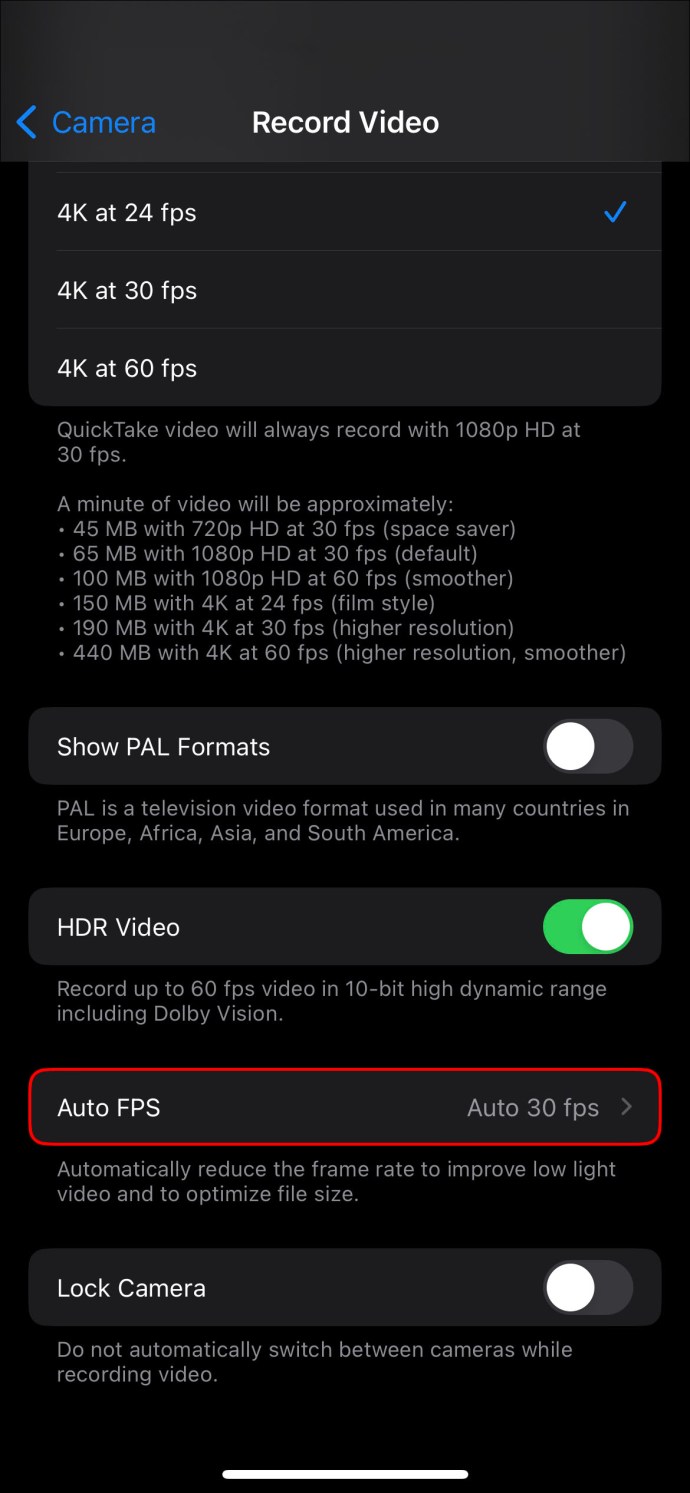
Daha yeni iPhone modellerinde video kalitesini iyileştirmek için ince ayar yapabileceğiniz diğer kamera ayarları şunları içerir:
- Daha yüksek kontrastlı videolar çekmek için HDR kaydını açma
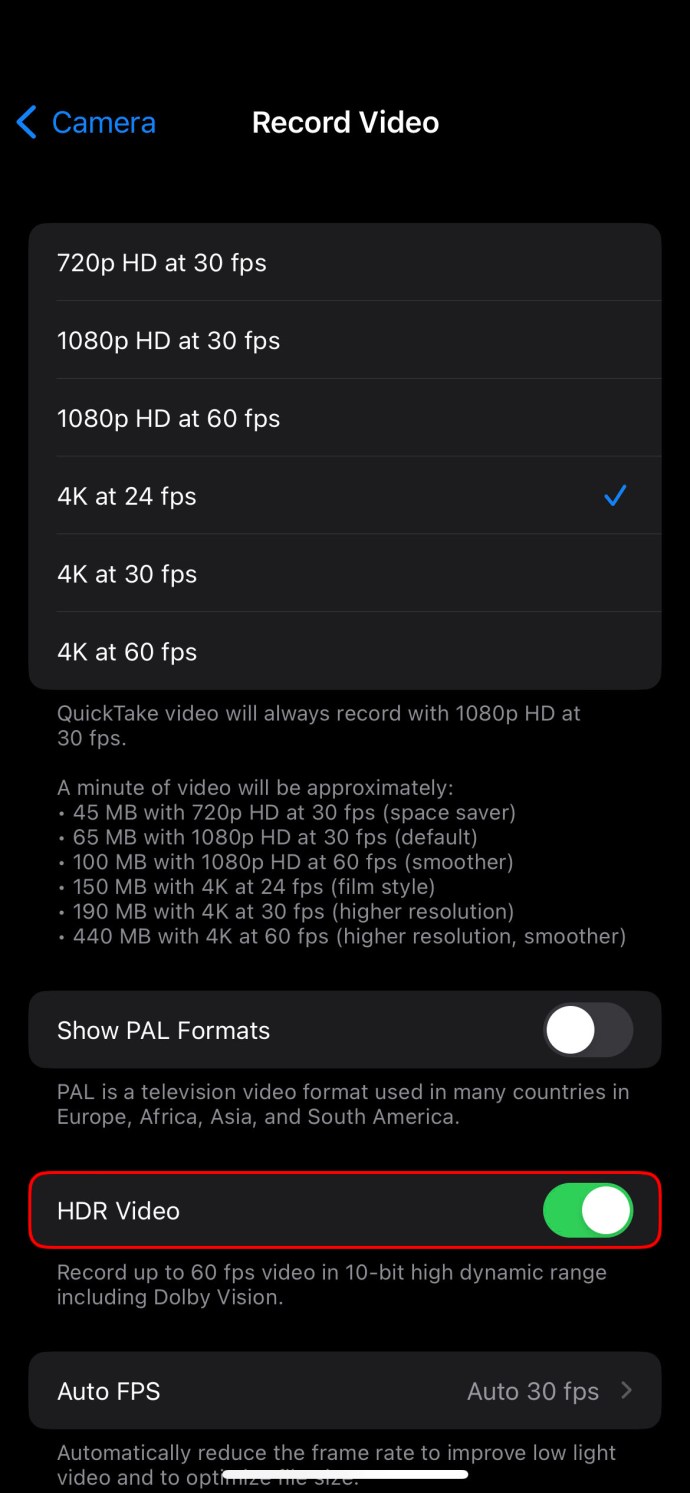
- Kameralar arasında otomatik geçişi önlemek için Kamerayı Kilitle seçeneğini etkinleştirme
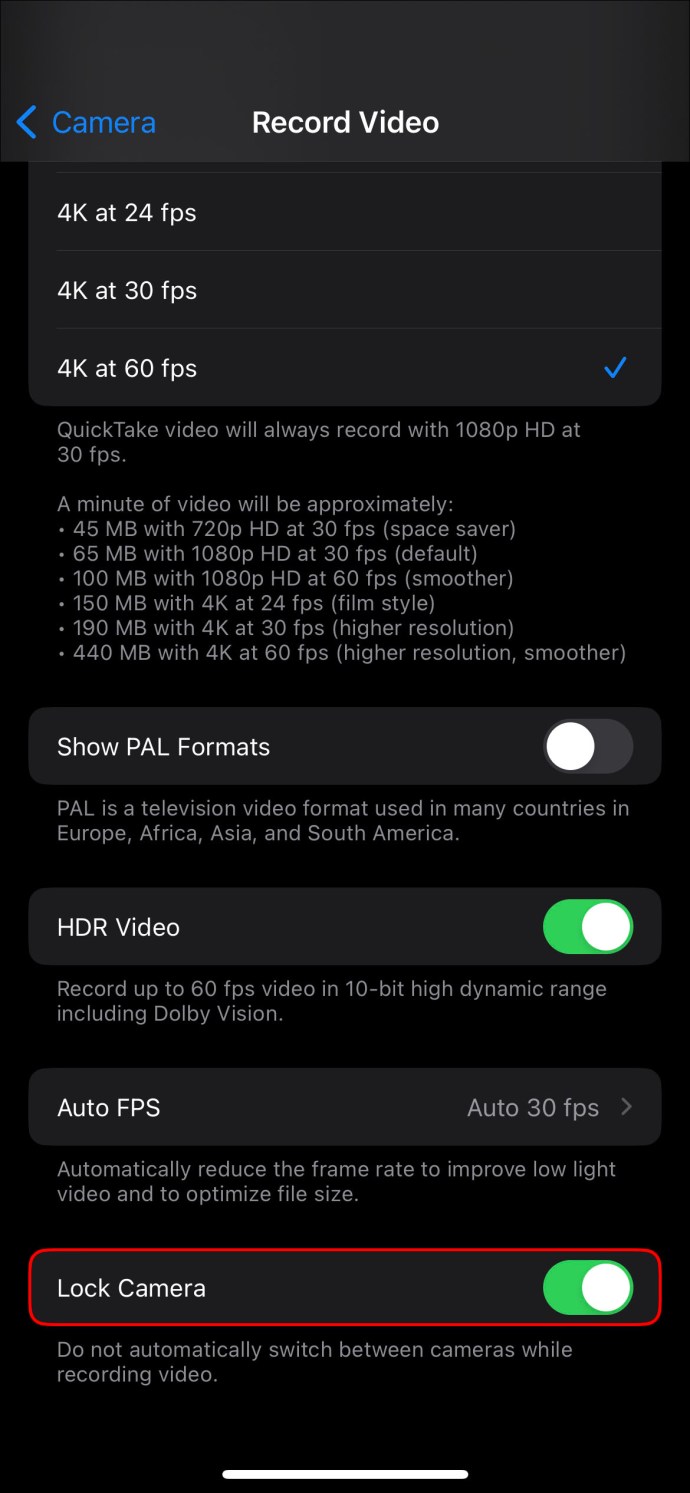
- Gelişmiş Sabitlemeyi Açma
Mevcut Bir Videoda Video Kalitesi Nasıl Artırılır?
Bir şeyler ters giderse ve çektiğiniz videonun kalitesinden memnun kalmazsanız, kaliteyi artırmak için üçüncü taraf uygulamaları kullanabilirsiniz. Bir videoyu post prodüksiyonda iyileştirmenin, ayarları çekimden önce düzenlemekten biraz daha zor olduğunu unutmayın.
İşte iPhone kullanıcıları için en iyi video geliştirme uygulamaları.
Güç Direktörü
Güç Direktörü çok çeşitli video düzenleme ve yapma özelliklerine sahip ücretsiz bir uygulamadır. Video kalitesini iyileştirme söz konusu olduğunda, videonun çözünürlüğünü ve kare hızını değiştirmek için uygulamayı kullanabilirsiniz.
- Düzenlemek istediğiniz videoyu açın.
- Düzenleme sayfasından “Çözünürlük” sekmesini seçin.
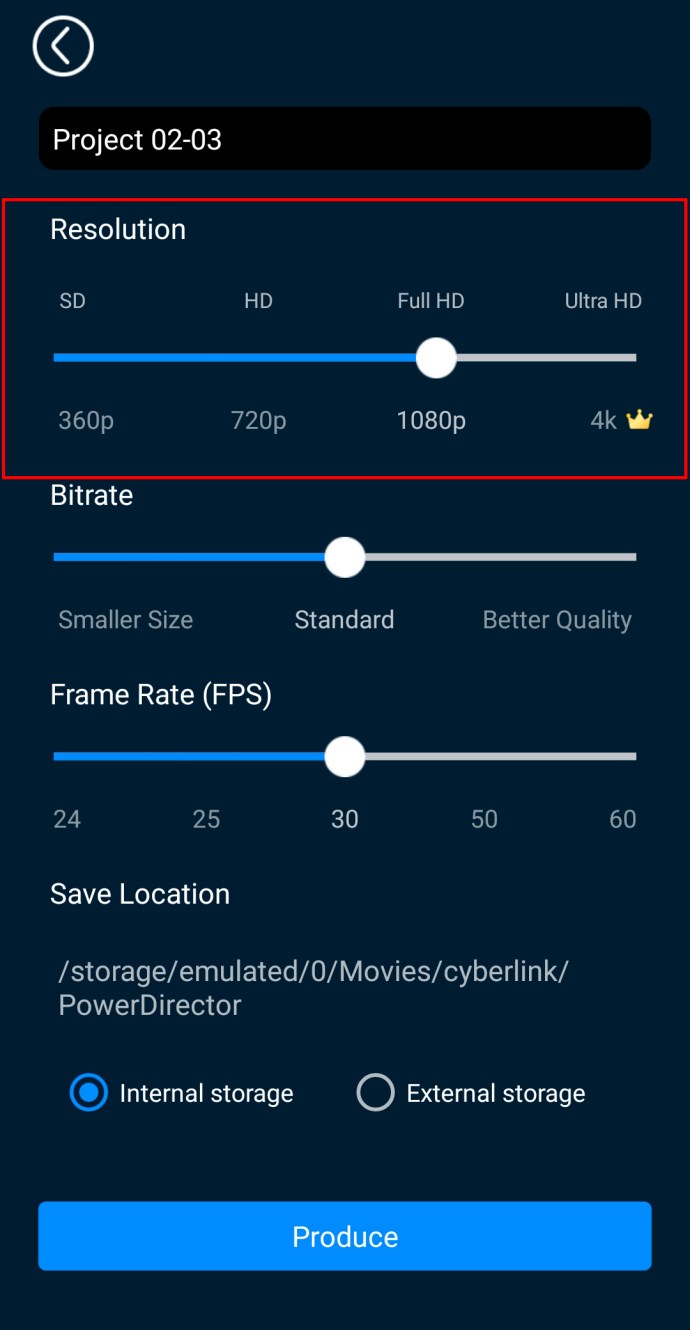
- Ayarları “SD”den “Ultra HD”ye değiştirin.
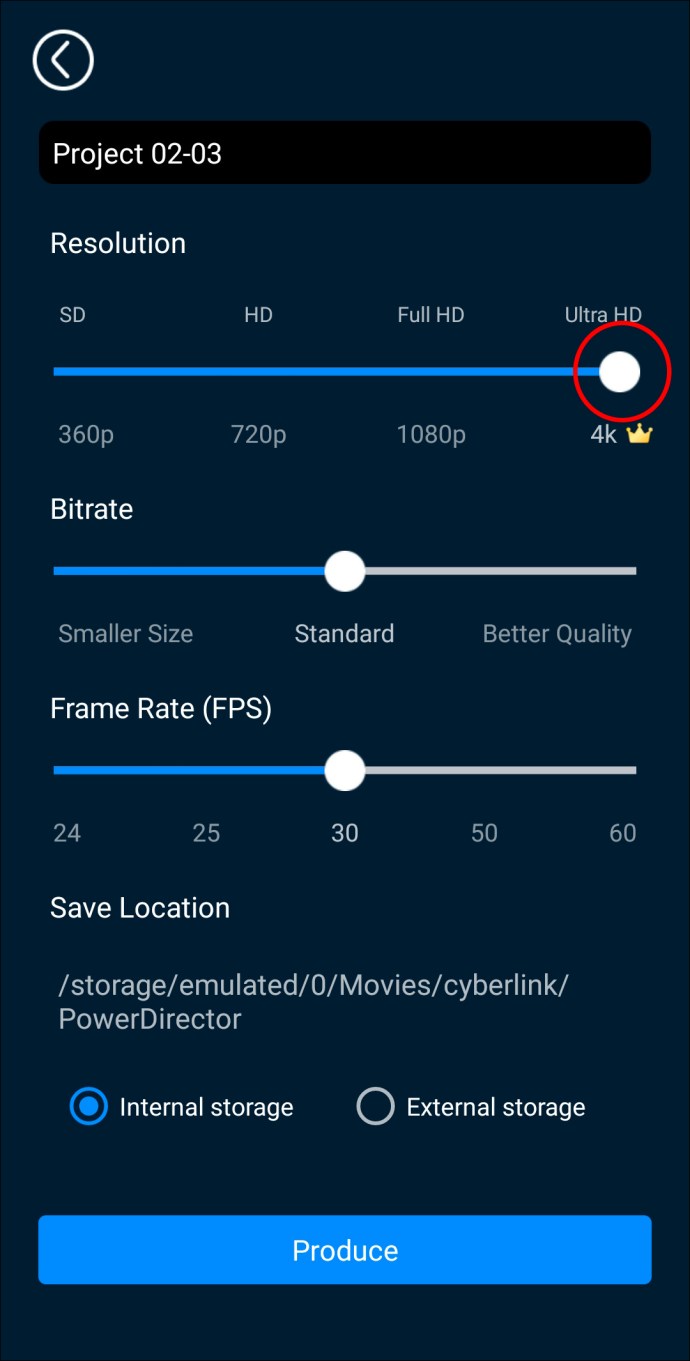
- “Ayarlar” sekmesine gidin.
- “Bit Hızı”na basın.
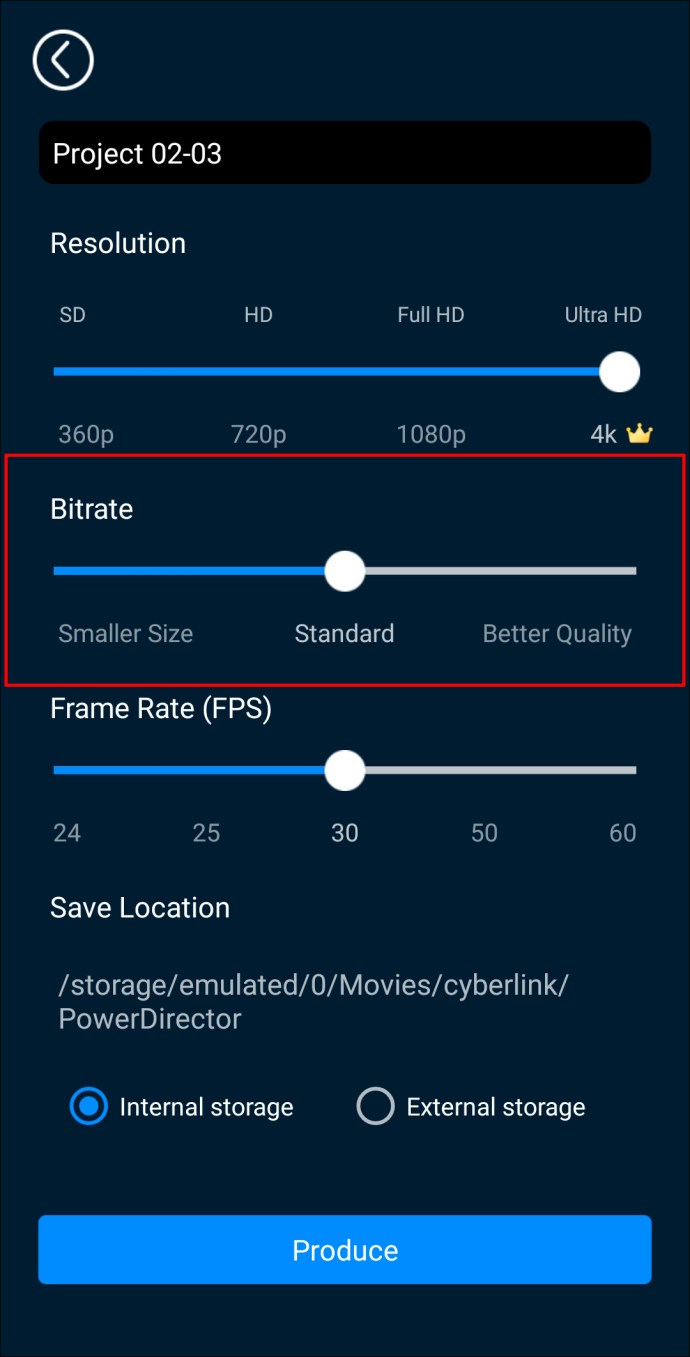
- “Daha İyi Kalite” seçeneğini seçin.

Bazı premium araçları kullanarak videonuzun kalitesini daha da artırabilirsiniz:
- Titremeyi azaltmak için Video Sabitleyici
- Arka plan gürültüsünden kurtulmak için AI Gürültü Azaltma
atışta
atışta fotoğraf ve video oluşturmak ve düzenlemek için güçlü bir uygulamadır. Uygulama, videonuzdaki belirli ayarları manuel olarak yapmanıza ve böylece genel kaliteyi artırmanıza olanak tanır. Herkese uyan tek bir yanıt yoktur, bu nedenle en iyi seçenek, istenen sonuçları elde edene kadar ayarlarla oynamaktır.
- Düzenlemek istediğiniz videoyu açın.
- Alt kısımdaki görev çubuğundaki “Filtrele” simgesine dokunun.
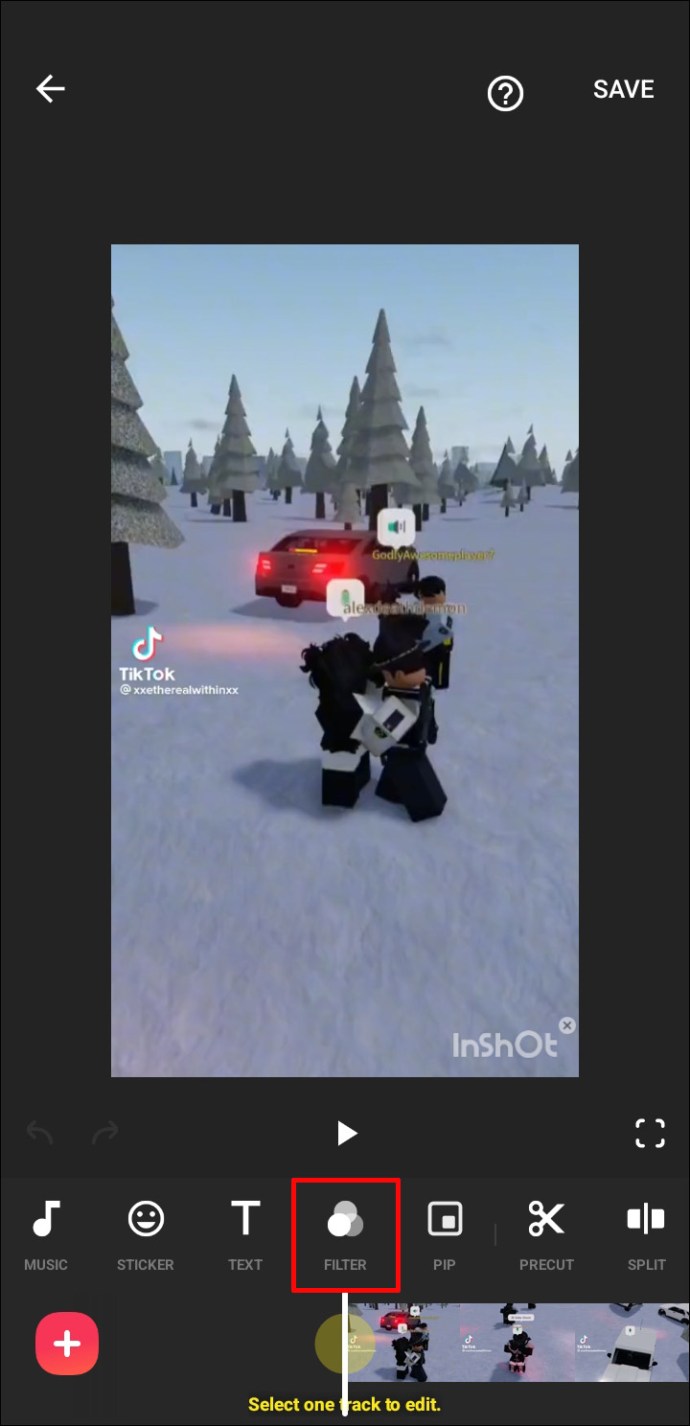
- “Ayarla” seçeneğini seçin.
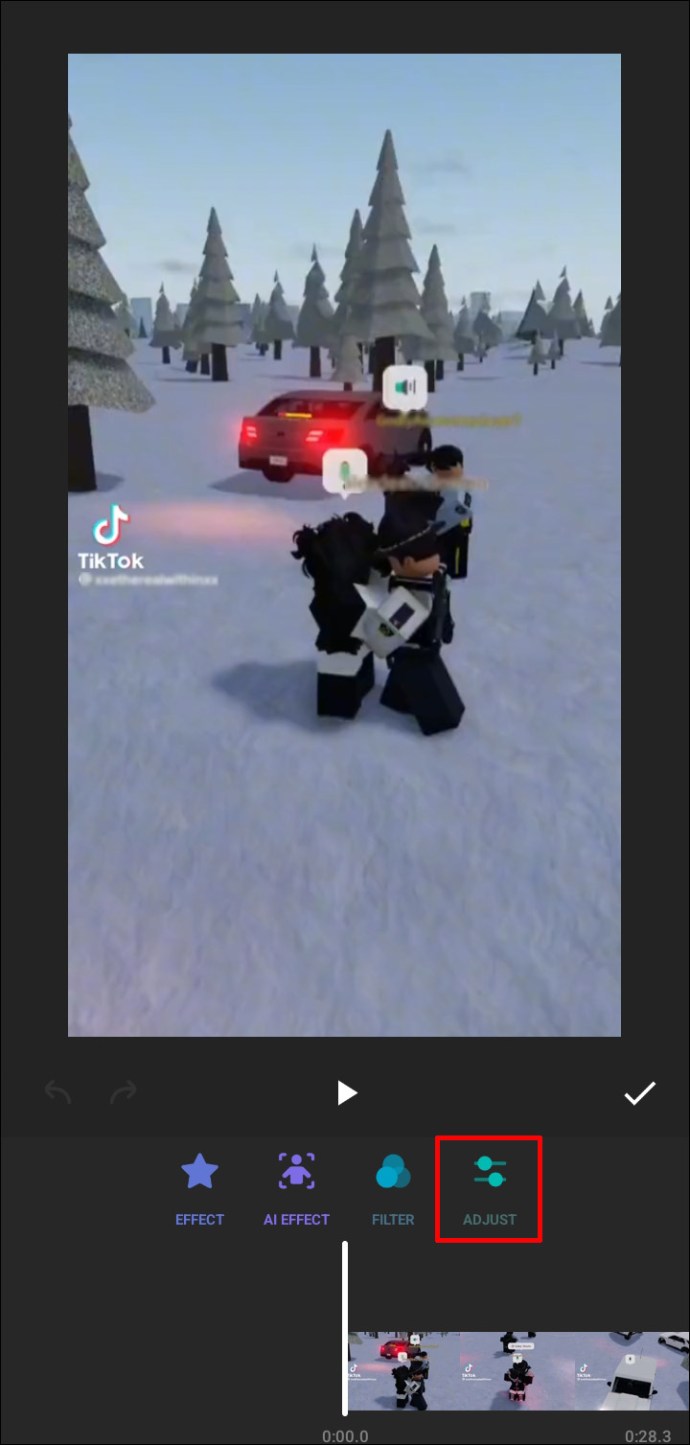
- Her kategorinin değerlerini değiştirmek için kaydırıcıyı kullanın.
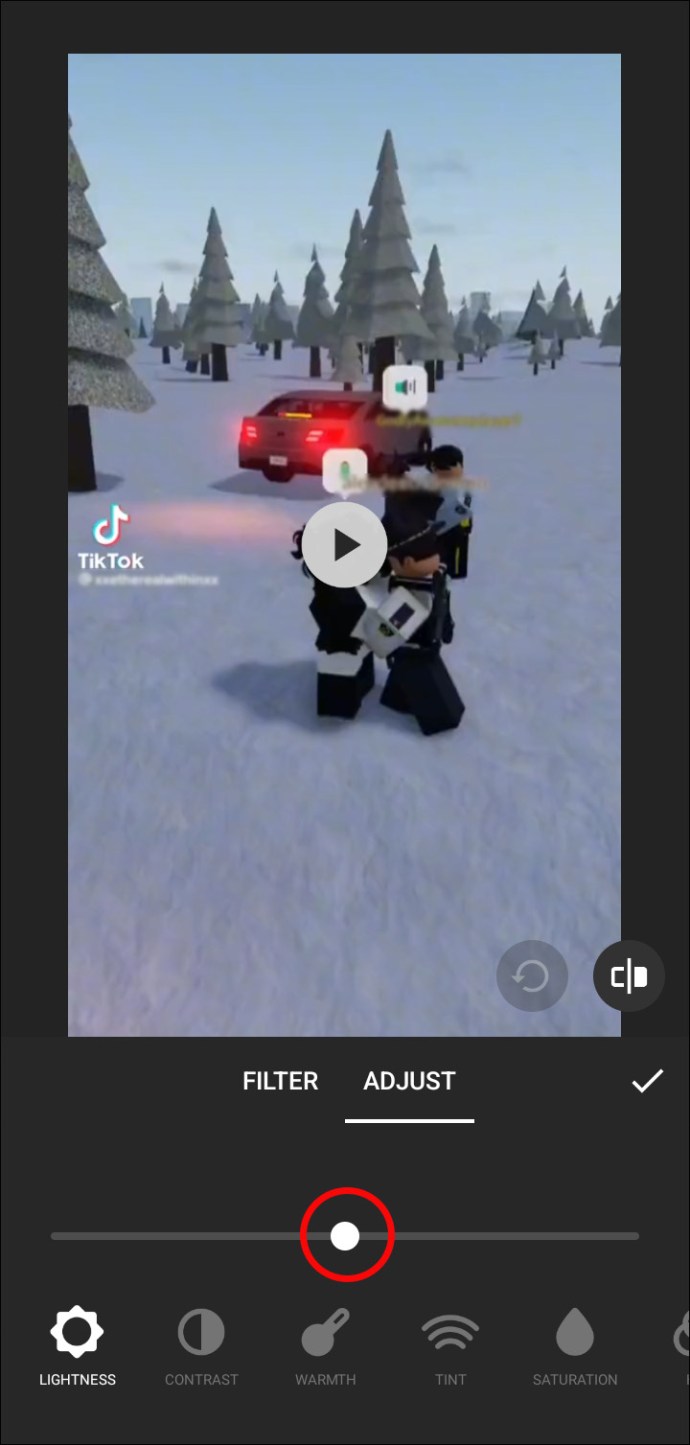
- İşiniz bittiğinde, sağdaki onay işareti simgesine dokunun.
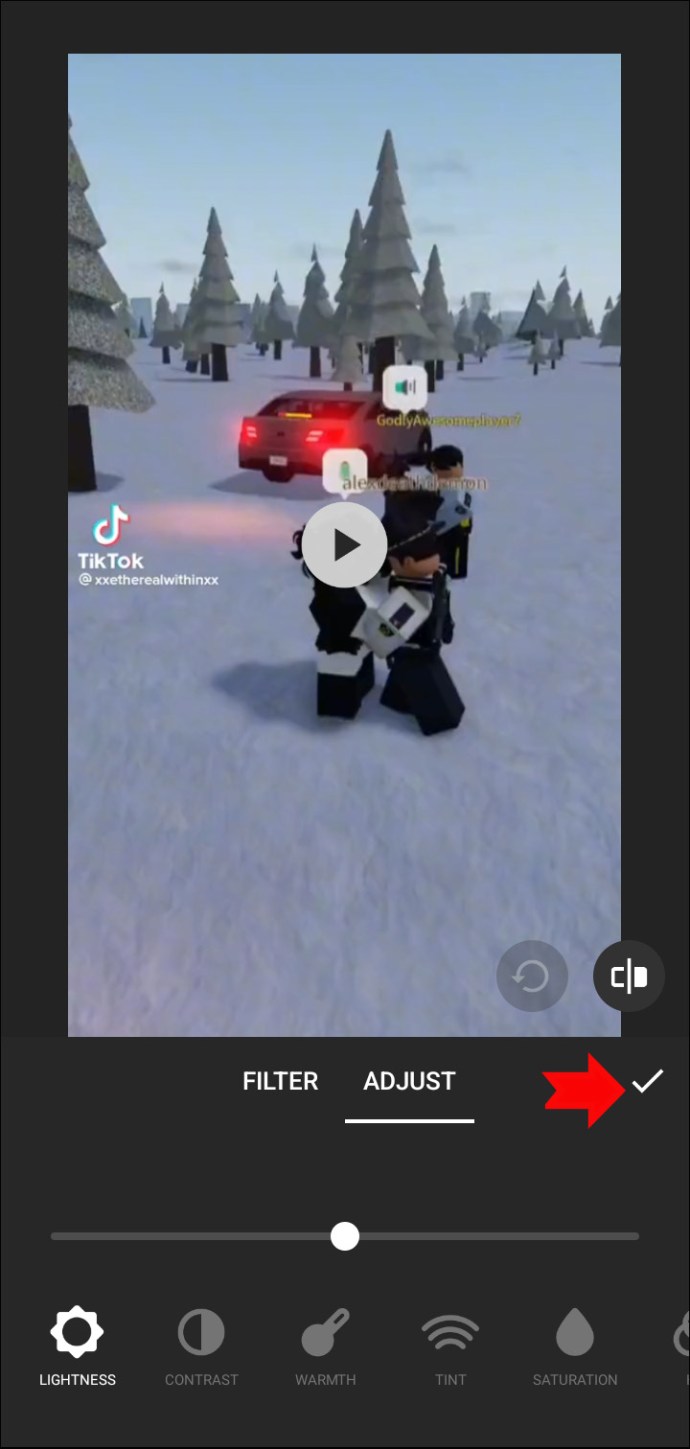
Bir Android Cihazda Video Kalitesi Nasıl Artırılır?
Android akıllı telefonunuzu kullanarak mümkün olan en iyi kalitede videolar çekmek için, çekime başlamadan önce kamera ayarlarını buna göre yapmalısınız. Bununla birlikte, daha düşük kalitede bir video yakaladıysanız veya aldıysanız, videonun sıfır olduğundan emin olmak için birkaç video geliştirme uygulaması kullanabilirsiniz.
Çekimden Önce Video Kalitesi Nasıl Artırılır?
Bir Android akıllı telefonda kamera ayarlarını değiştirmek, video çıktınızın kalitesinde gözle görülür farklılıklara neden olan hızlı ve basit bir işlemdir.
- Akıllı telefonunuzdaki kamera uygulamasını başlatın.
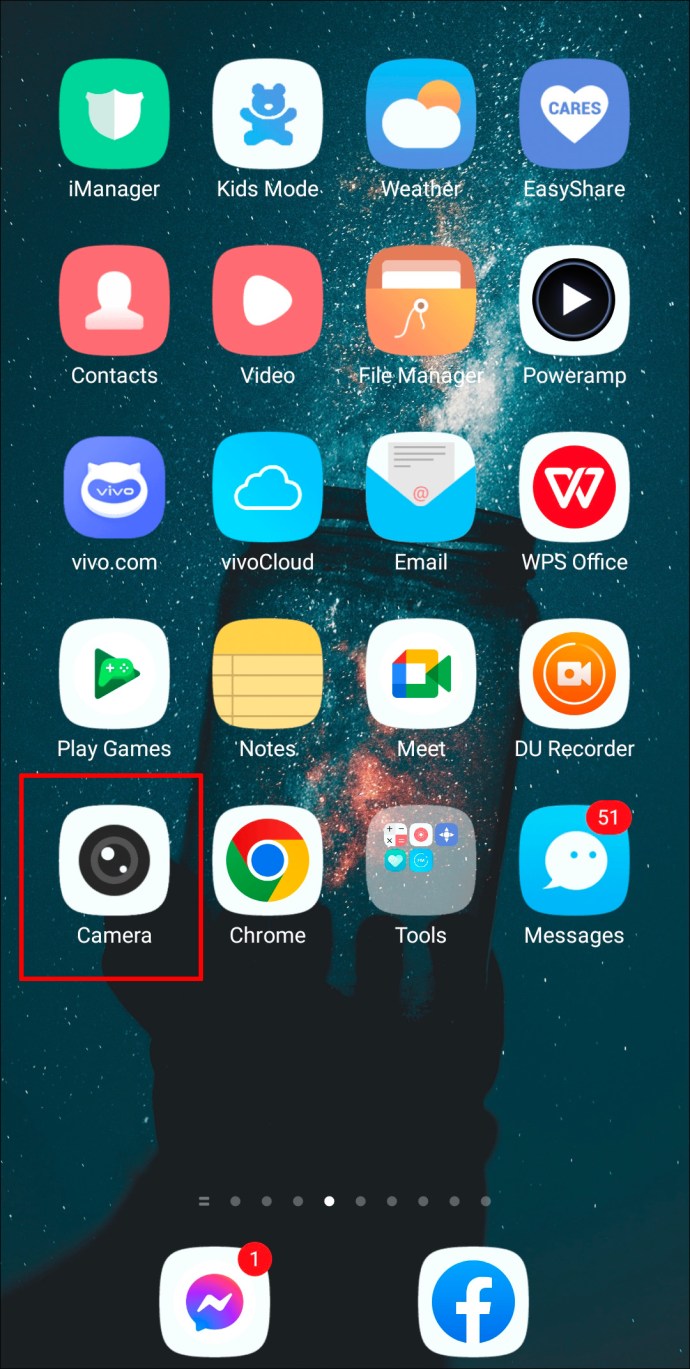
- “Ayarlar”ı açmak için sağ üst köşedeki dişli çark simgesine dokunun.
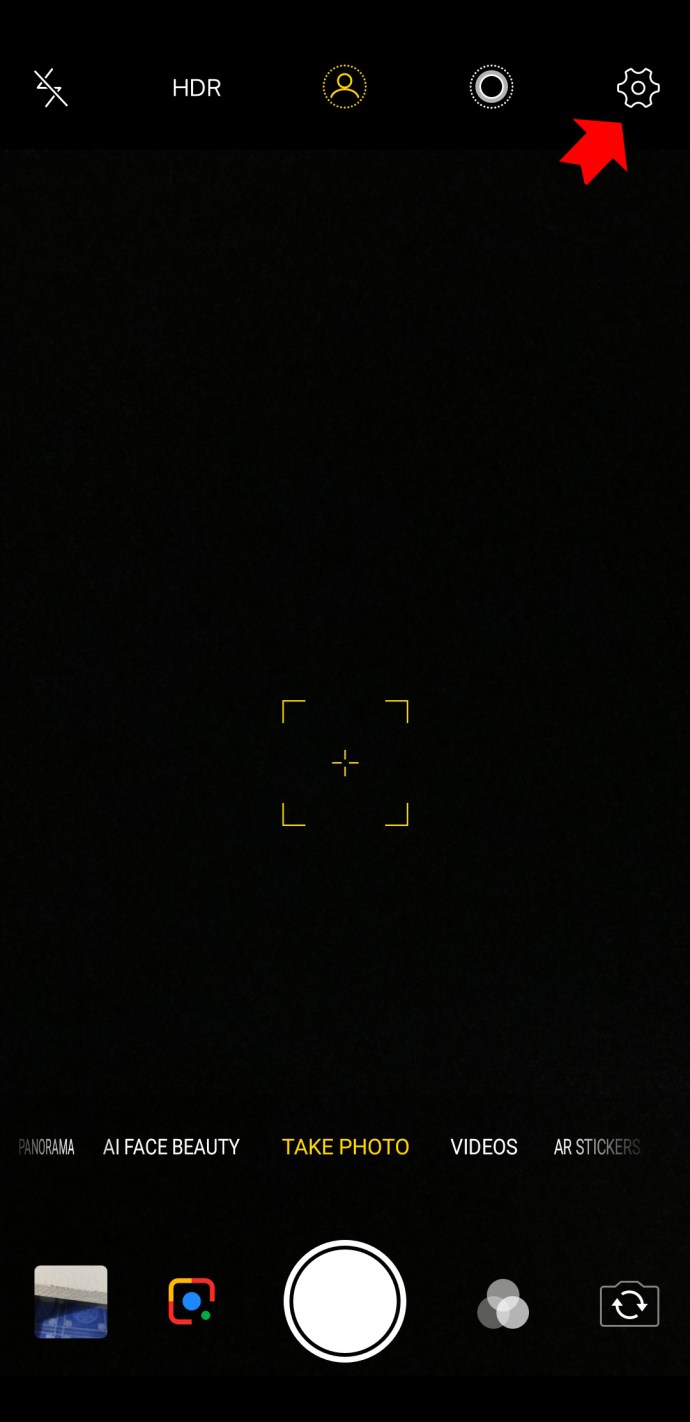
- “Video ayarları” bölümüne gidin.
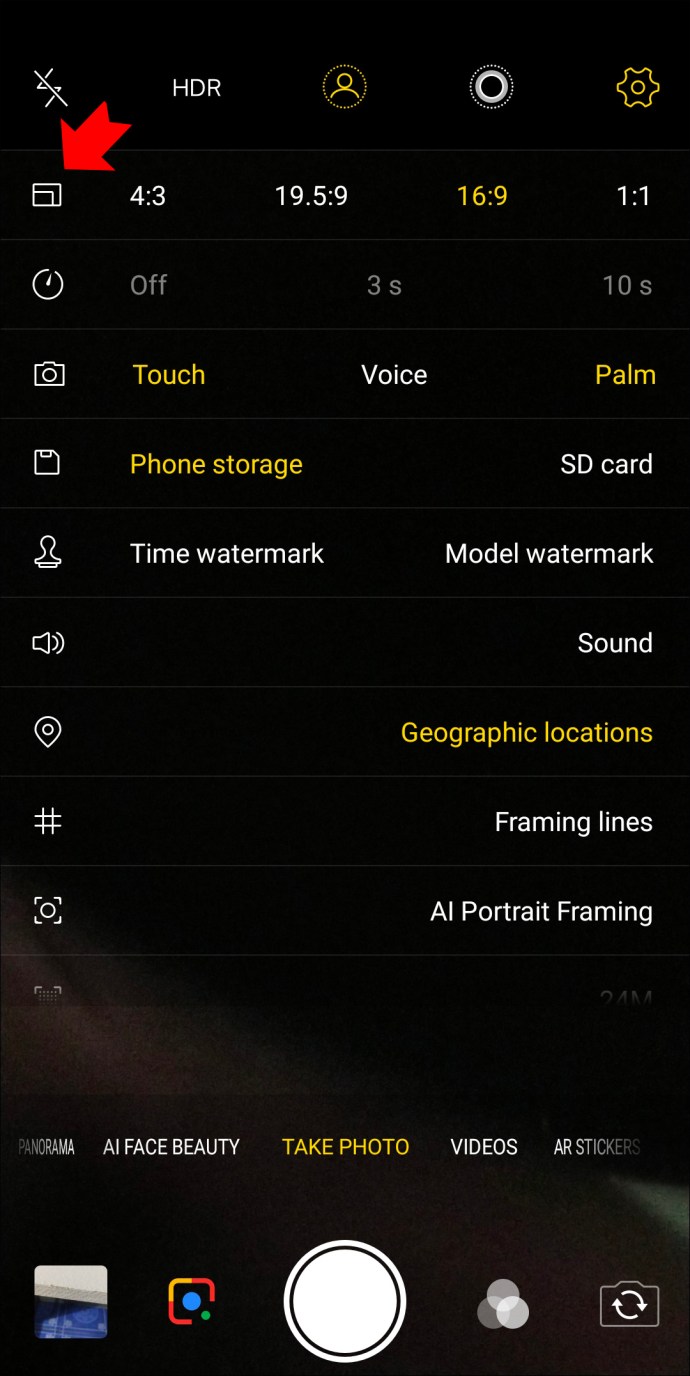
- “Video çözünürlüğü” sekmesine basın.
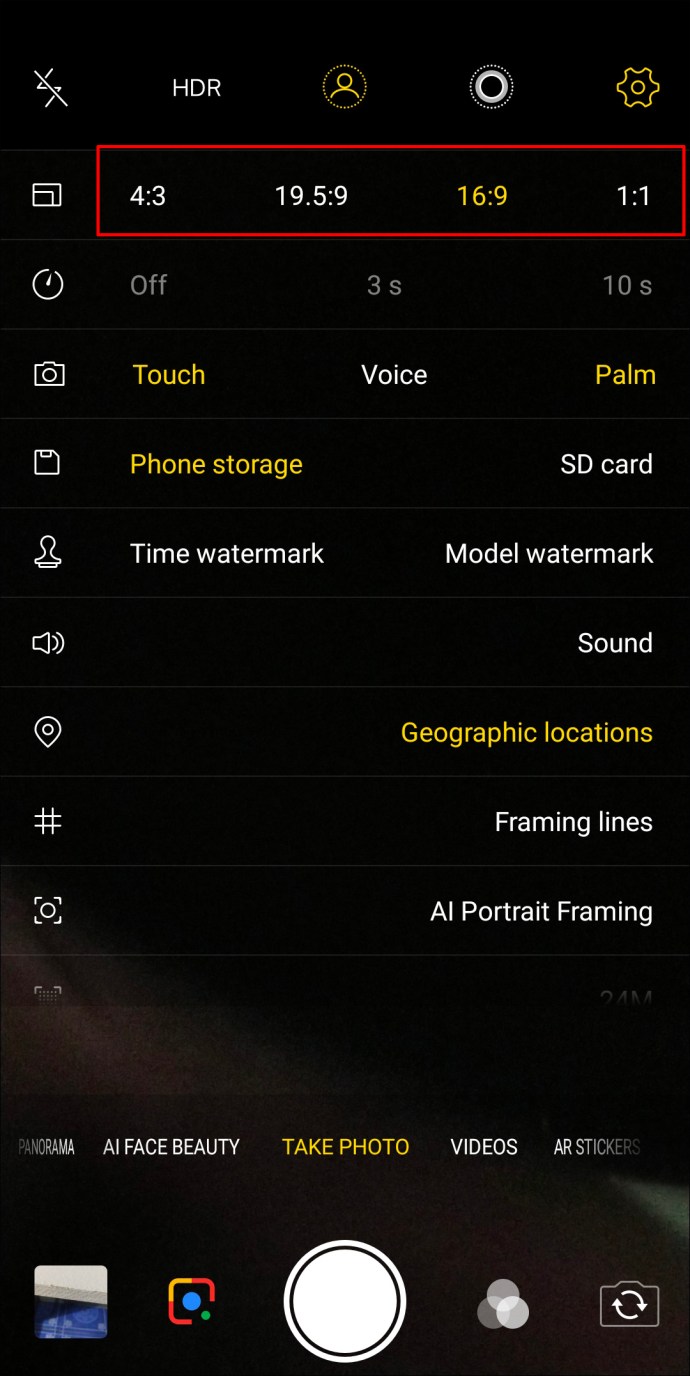
- Daha yüksek bir çözünürlük seçeneği belirleyin.
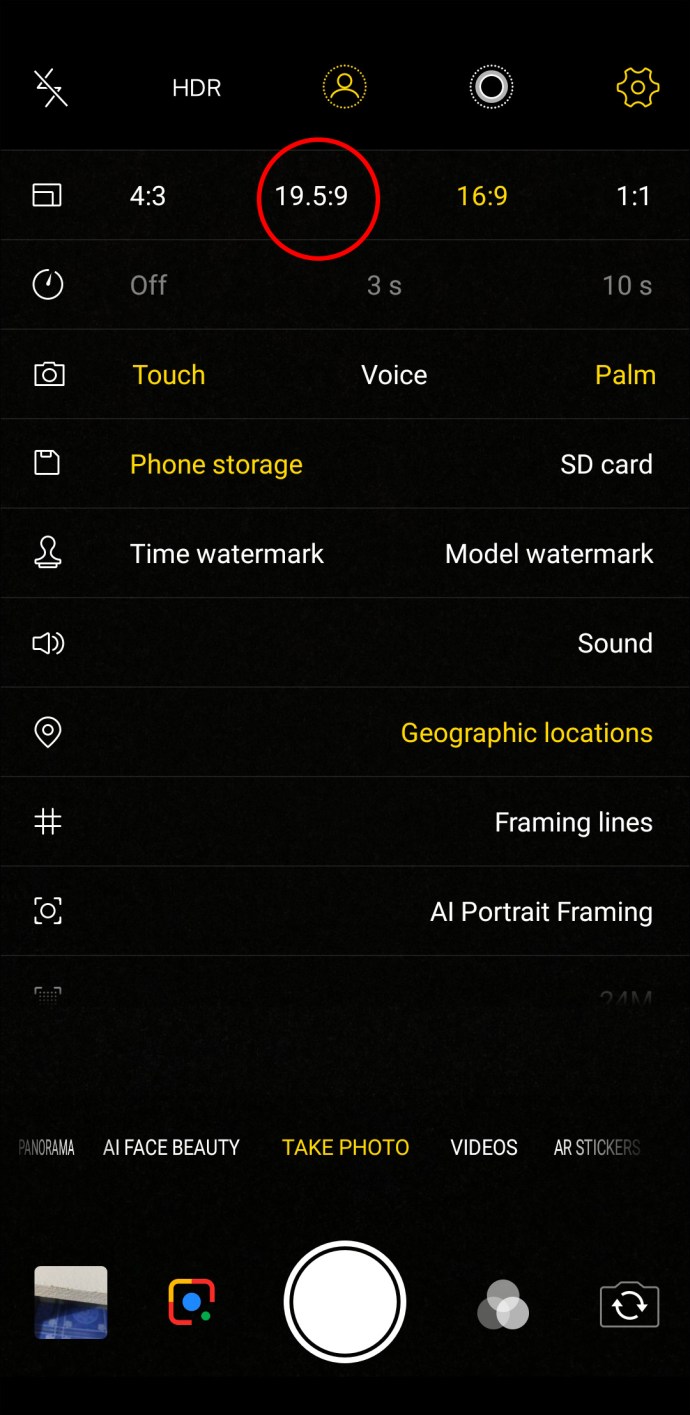
Android modelinize bağlı olarak kare hızını da değiştirebilirsiniz. Genel olarak konuşursak, bir akıllı telefon kamerası için varsayılan mod saniyede 30 karedir (FPS). Daha hızlı kare hızında çekim yapmak genellikle daha iyi kalitede videolar üretir. Ancak bu videolar aynı zamanda önemli ölçüde daha fazla depolama alanı gerektirecektir.
Çoğu Android akıllı telefon, daha yüksek kaliteli videolar oluşturmanıza yardımcı olabilecek özel modlar sunar. Cihazınıza bağlı olarak aşağıdaki modları keşfetmeyi deneyin:
Mevcut Bir Videoda Video Kalitesi Nasıl Artırılır?
Kamera ayarlarının yapılması video kalitesi açısından tatmin edici sonuçlar vermiyorsa, her zaman post prodüksiyon vardır.
İyi haber şu ki, bir videonun kalitesini artırmak için ayrıntılı yazılımlara ihtiyacınız yok. Kötü haber şu ki, ilk çekimde önemli kalite sorunları varsa, nihai sonuç mutlaka en yüksek kalitede olmayacaktır.
Yine de, bu geliştirici uygulamalardan herhangi biri, bir videonun kalitesini artırmada dünyalar kadar fark yaratacaktır.
Güç Direktörü
PowerDirector, Play Store’daki en popüler video yapma ve düzenleme uygulamalarından biridir. Videonun çözünürlüğünü ve kare hızını hızlı bir şekilde değiştirmek ve böylece genel kaliteyi artırmak için kullanabilirsiniz. Mümkün olan en iyi sonuçları elde etmek için Video Sabitleyici veya Yapay Zeka Gürültü Azaltma aracı gibi premium özellikleri de deneyebilirsiniz.
Videonuzun kalitesini anında artırmak için şu adımları izleyin:
- Uygulamanın düzenleme sayfasındaki “Çözünürlük” sekmesine dokunun.
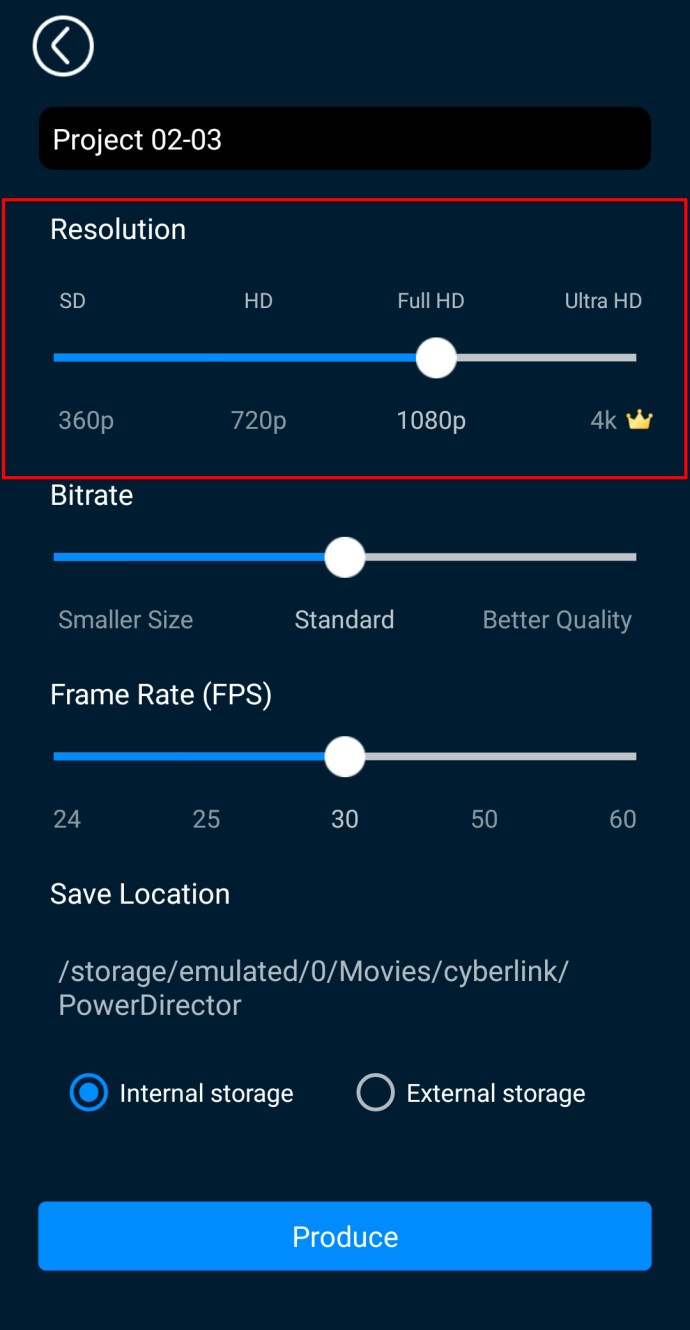
- Ayarları “SD”den “Ultra HD”ye değiştirin.
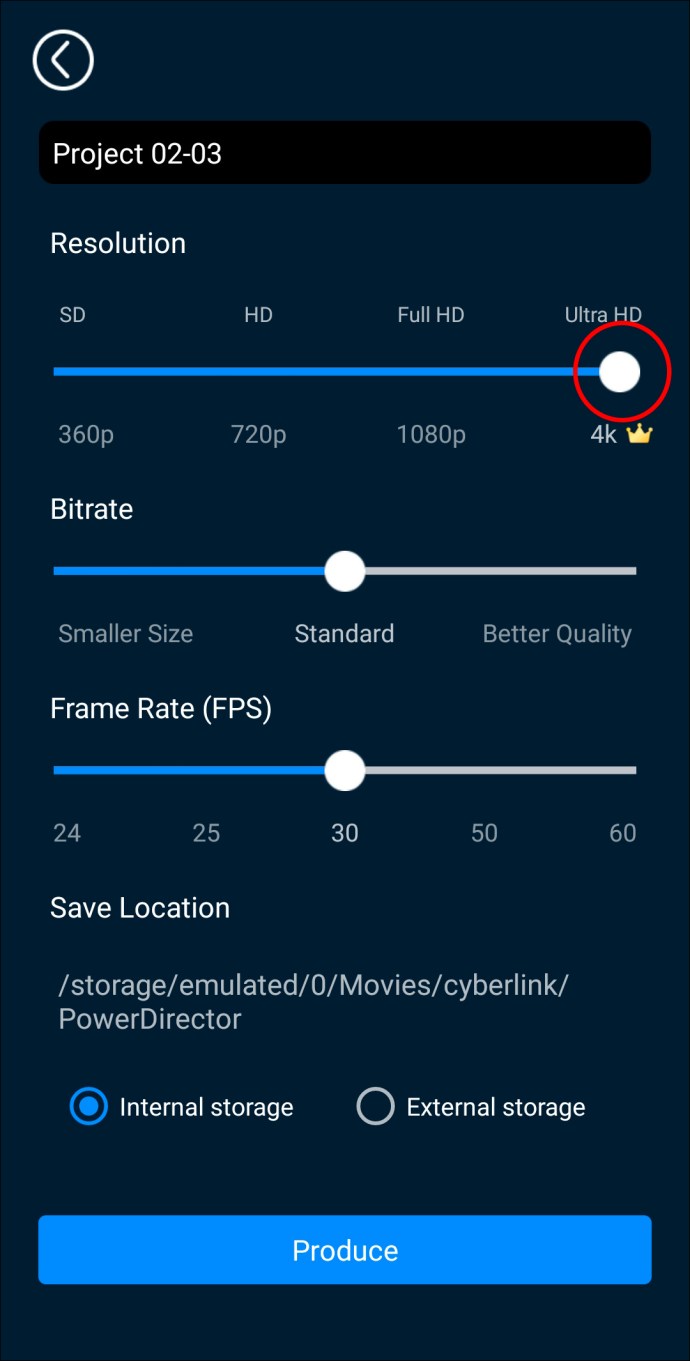
- “Ayarlar” sekmesine gidin.
- “Bit Hızı”na basın.
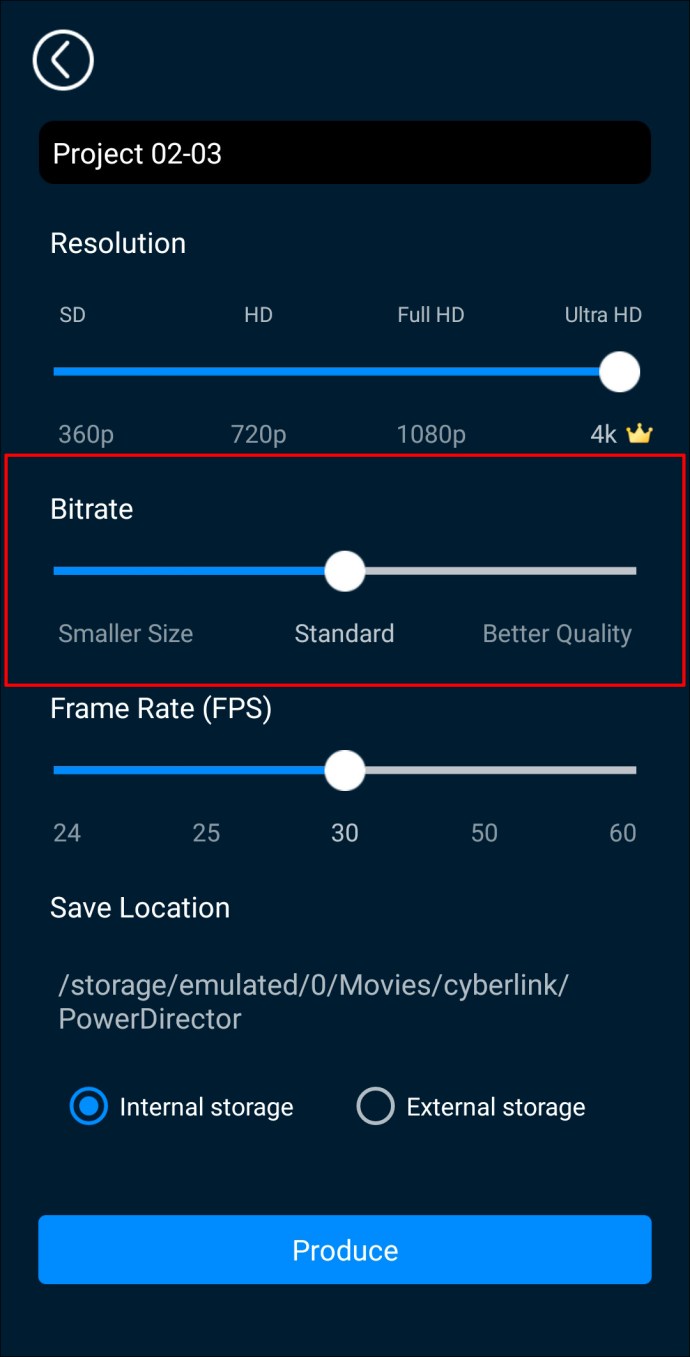
- “Daha İyi Kalite” seçeneğini seçin.
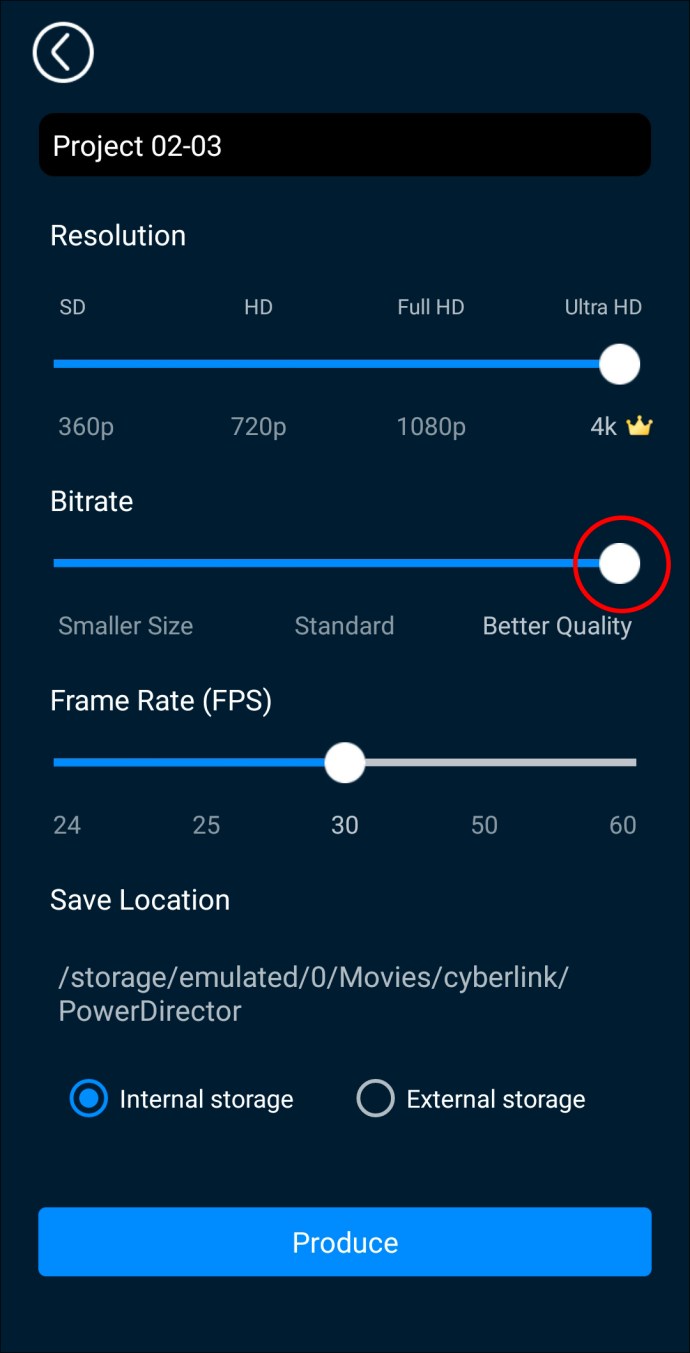
atışta
bu atışta uygulaması, videonuzu herhangi bir formatta hızlı bir şekilde yeniden boyutlandırmanıza izin verdiği için, özellikle içerik oluşturucular için hayranların favorisidir. Temel olarak, belirli format gereksinimlerine hitap ederek tüm sosyal medya platformları için içerik oluşturmak için tek bir uygulama kullanabilirsiniz.
Üstüne üstlük, çevrimiçi yayınlamadan önce videonun kalitesini ayarlayabilir ve mükemmel alım için ayarlayabilirsiniz. Yapmanız gerekenler:
- Uygulamanın açılış sayfasındaki “Video” sekmesine dokunun.
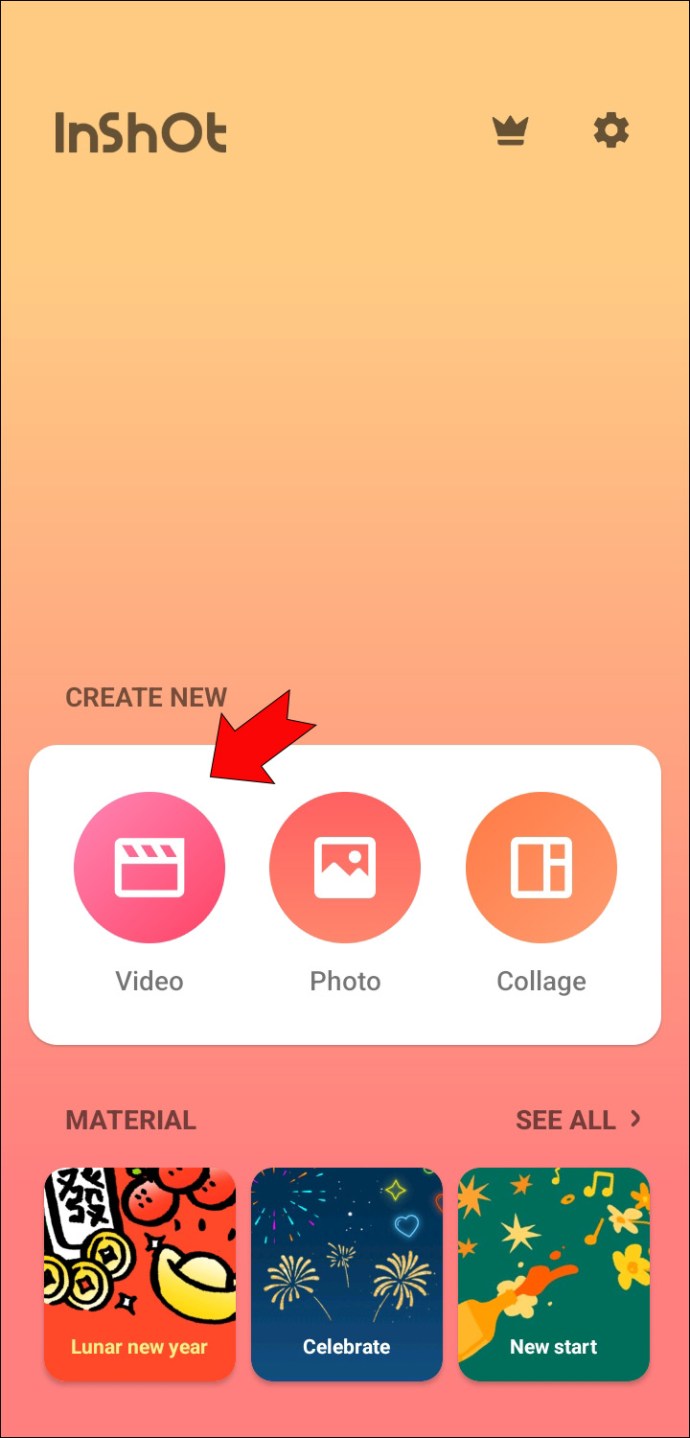
- Galerinizde düzenlemek istediğiniz videoyu seçin.
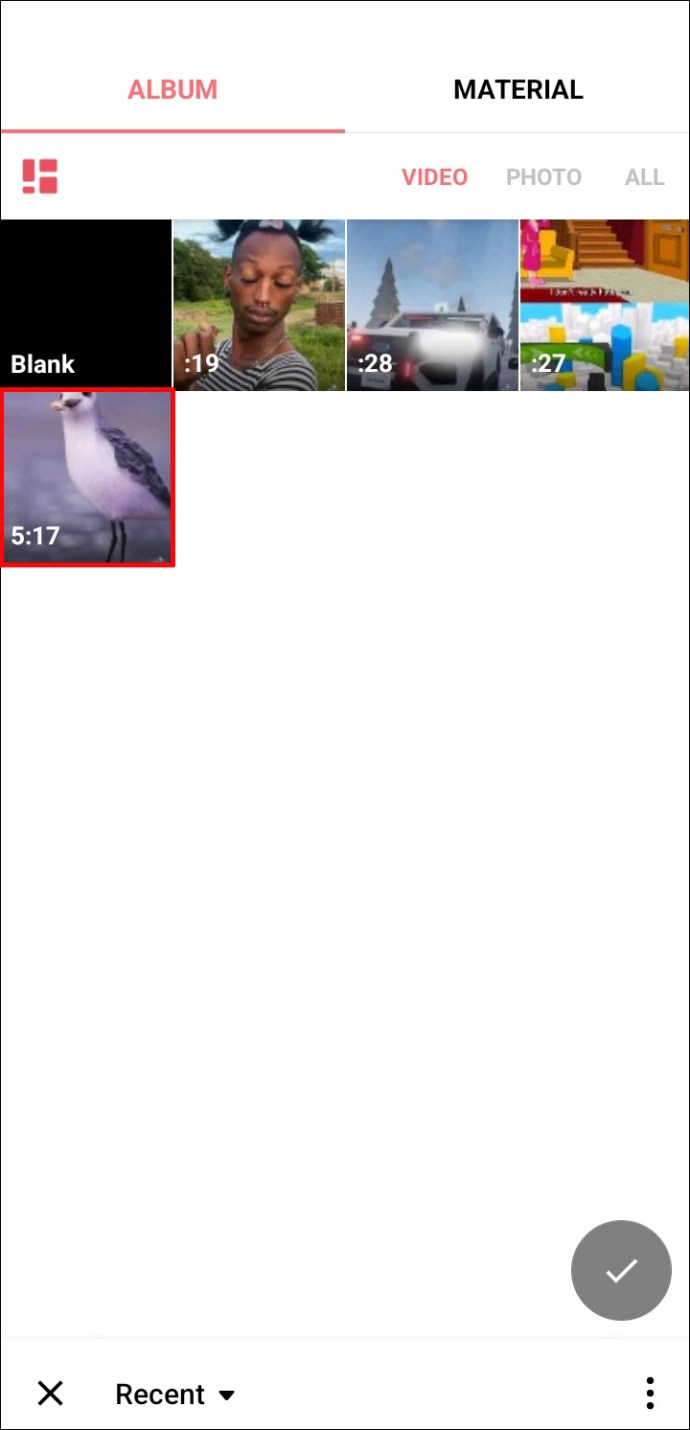
- Sağ alt köşedeki yeşil onay işaretine basın.
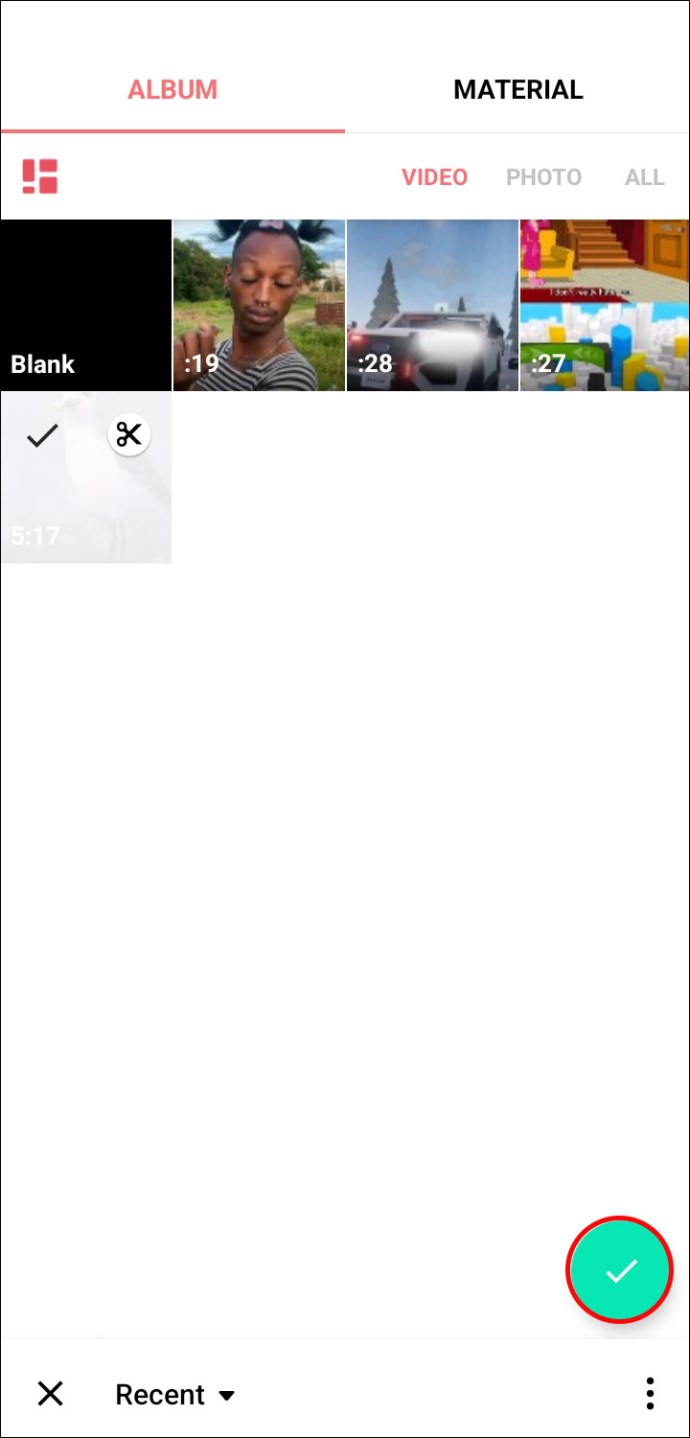
- Alt kısımdaki görev çubuğundaki “Filtrele” simgesine dokunun.
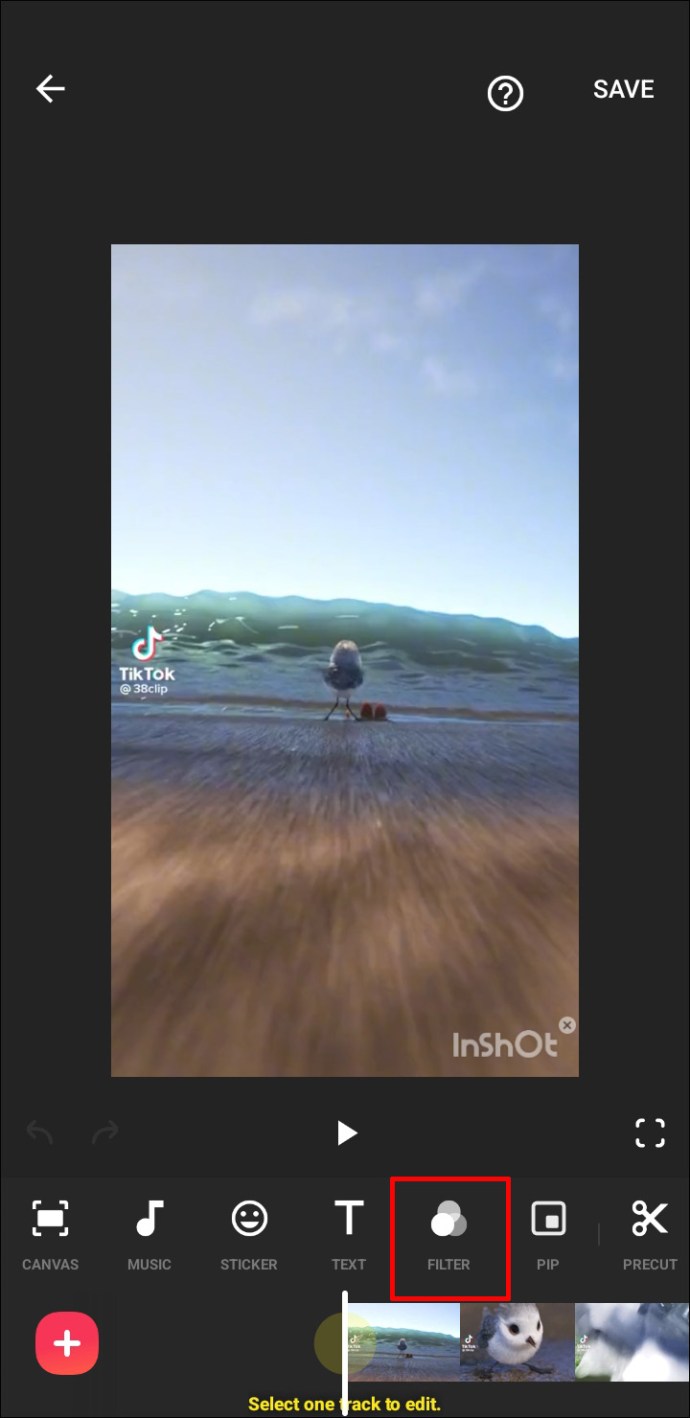
- “Ayarla” seçeneğini seçin.
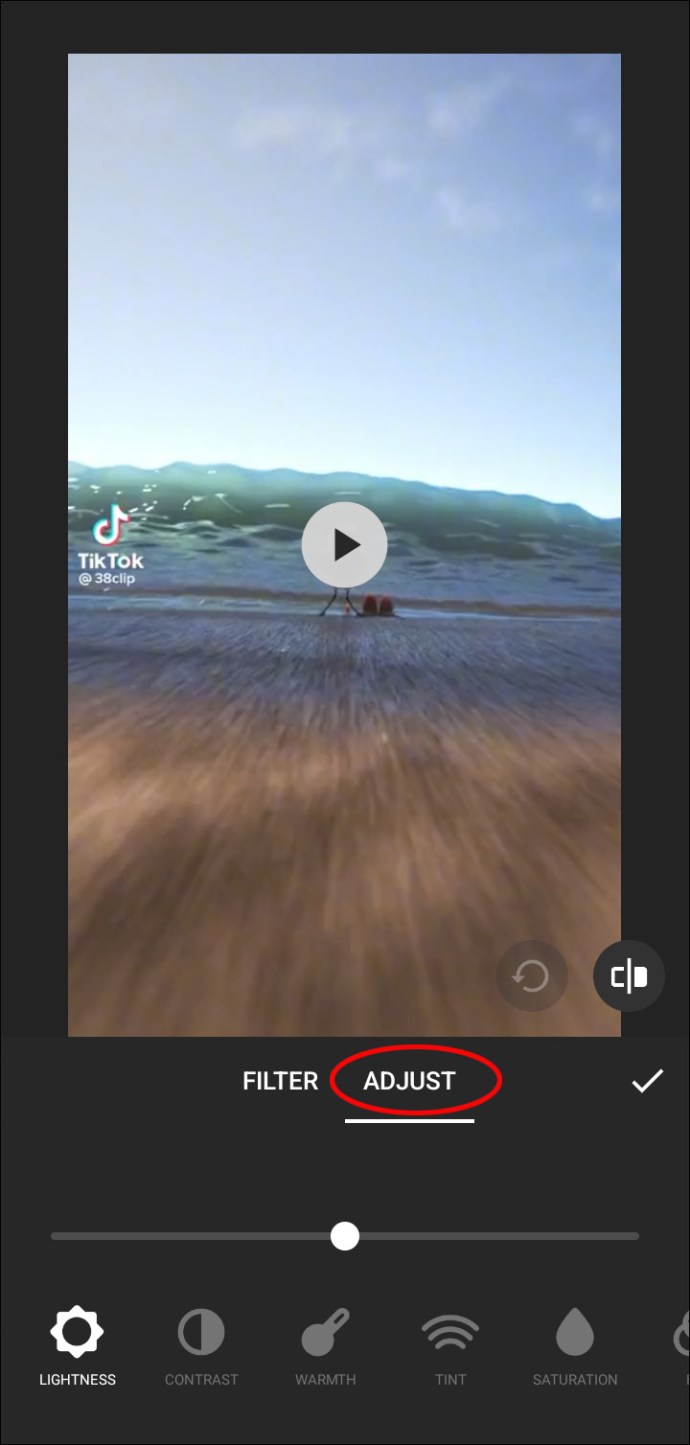
- Alt kısımdaki her kategorinin değerlerini değiştirmek için kaydırıcıyı sürükleyin.
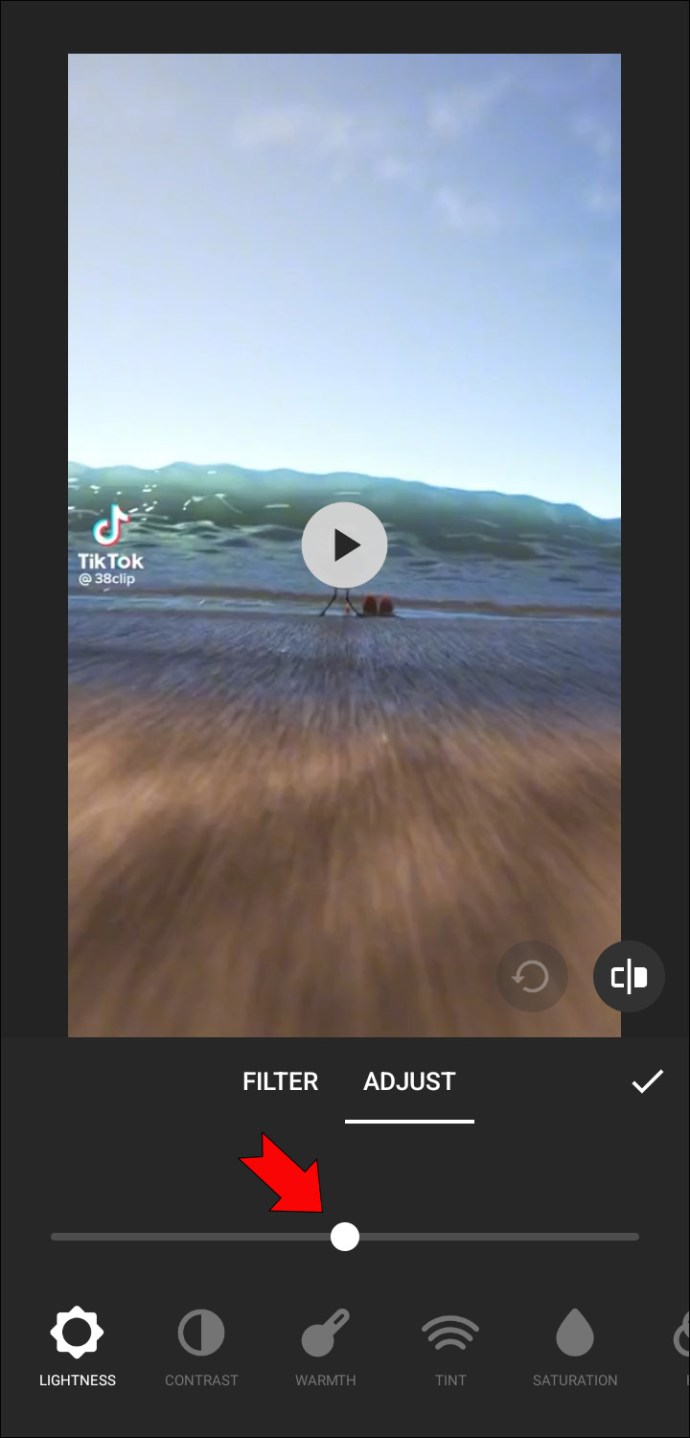
- İşiniz bittiğinde, sağdaki onay işareti simgesine basın.
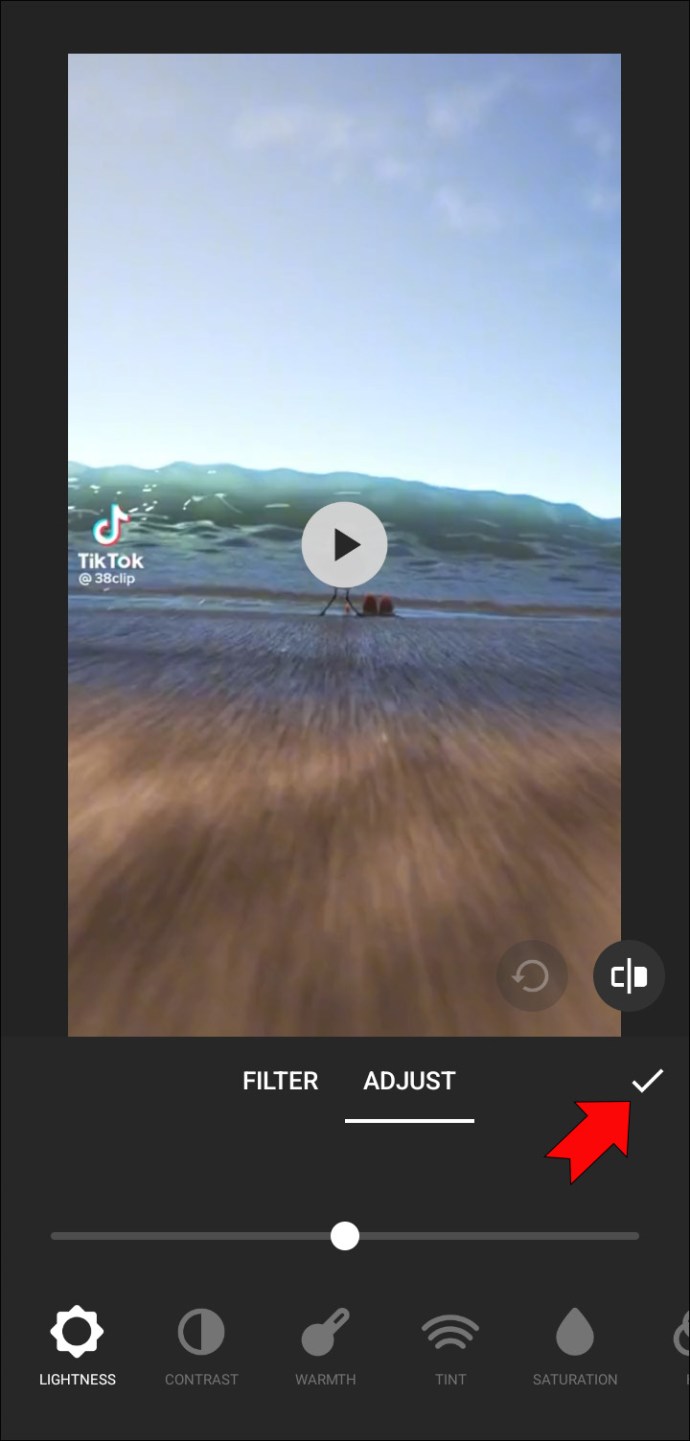
TikTok için Video Kalitesi Nasıl Artırılır?
TikTok tartışmasız günümüzün en popüler sosyal medya platformudur, bu nedenle dikkat çekmek çok fazla çaba gerektirir. Bir fikir bulmak ve videoyu çekip düzenlemek için önemli ölçüde zaman harcadıktan sonra, yüklenen sürümü TikTok’ta görmek hayal kırıklığı yaratabilir.
Bunun nedeni, TikTok’un yükleme işlemi sırasında videonun kalitesini düşürme eğiliminde olmasıdır. Bu, daha yüksek yükleme hızları ve yükleme süreleri elde etmek ve verileri korumak için yapılır. Neyse ki, bu sorun için bir video yüklerken yalnızca bir veya iki ekstra dokunuş gerektiren hızlı bir düzeltme var.
Normalde yaptığınız gibi yükleme işlemini gerçekleştirmeniz yeterlidir. Gönderi ekranına ulaştığınızda, aşağıdakileri yapın:
- Aşağı kaydırın ve “HD Yükle” veya Yüksek kaliteli yüklemelere izin ver seçeneğini arayın.
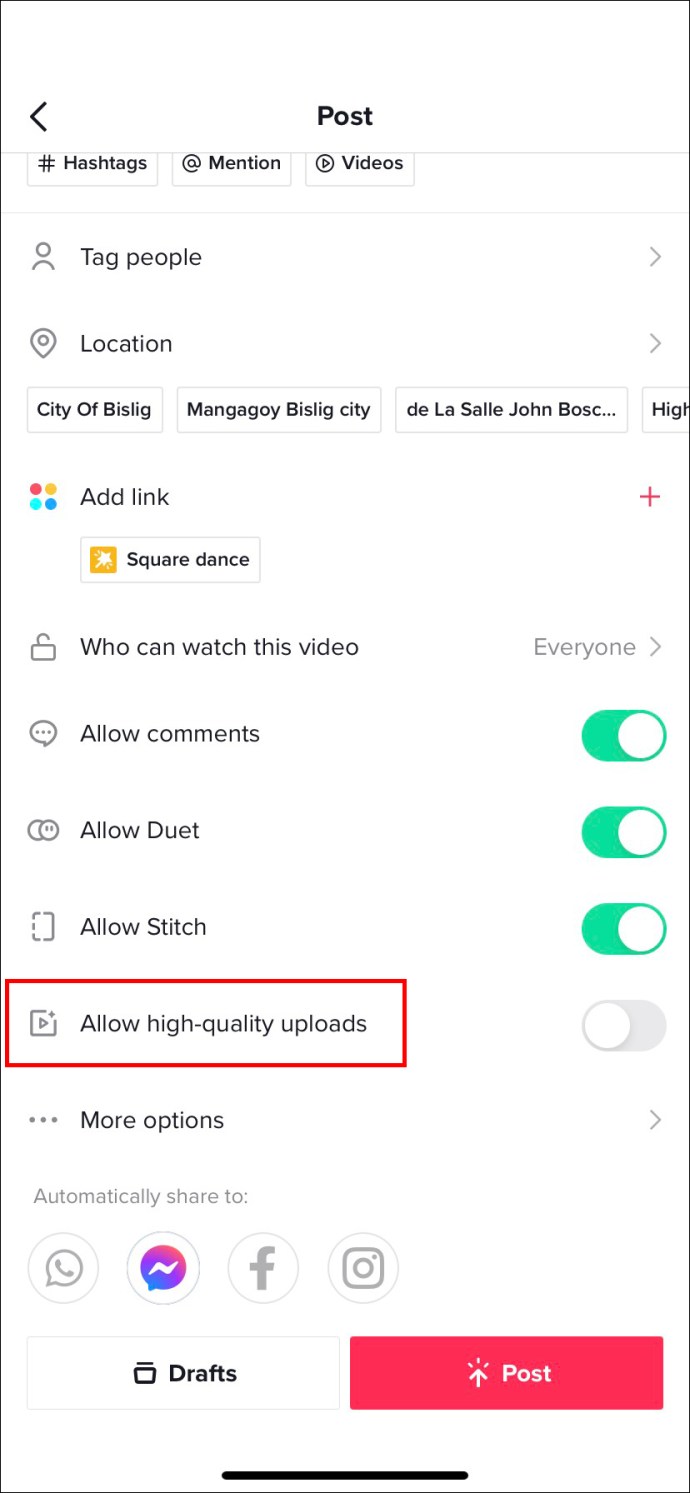
- “HD Yükle” veya “Yüksek kaliteli yüklemelere izin ver” seçeneğini etkinleştirin.
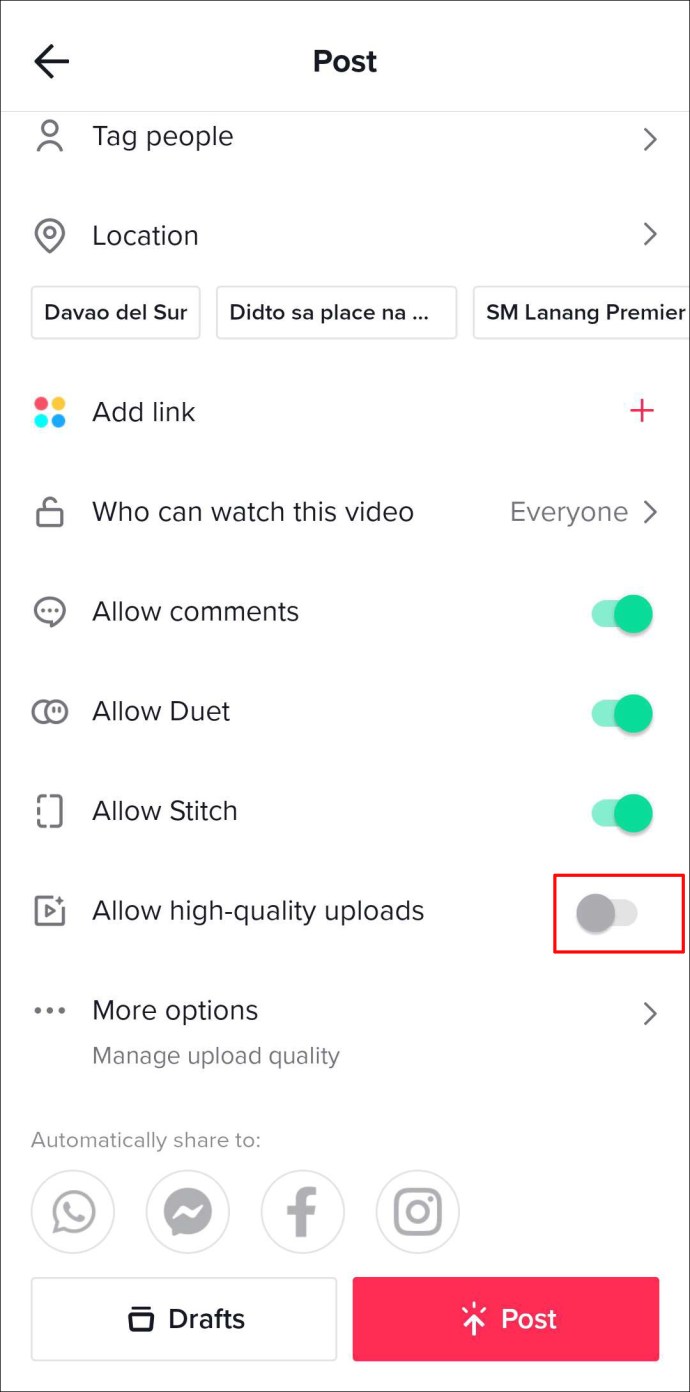
Cihazınıza bağlı olarak, seçenekler doğrudan Gönderi ekranında bulunabilir. Bu seçeneği bir kez etkinleştirdikten sonra açık kalacaktır. Bu nedenle, her yeni TikTok yüklediğinizde bu adımları tekrarlamanız gerekmez.
CapCut’ta Video Kalitesi Nasıl Artırılır?
CapCut kullanım kolaylığı sayesinde dünyayı kasıp kavuran hepsi bir arada bir video düzenleme uygulamasıdır. Basit yollarına sadık kalan uygulama, video kalitesini yalnızca birkaç adımda artırmanıza olanak tanır.
- Uygulamanın açılış sayfasındaki “Yeni proje” düğmesine dokunun.
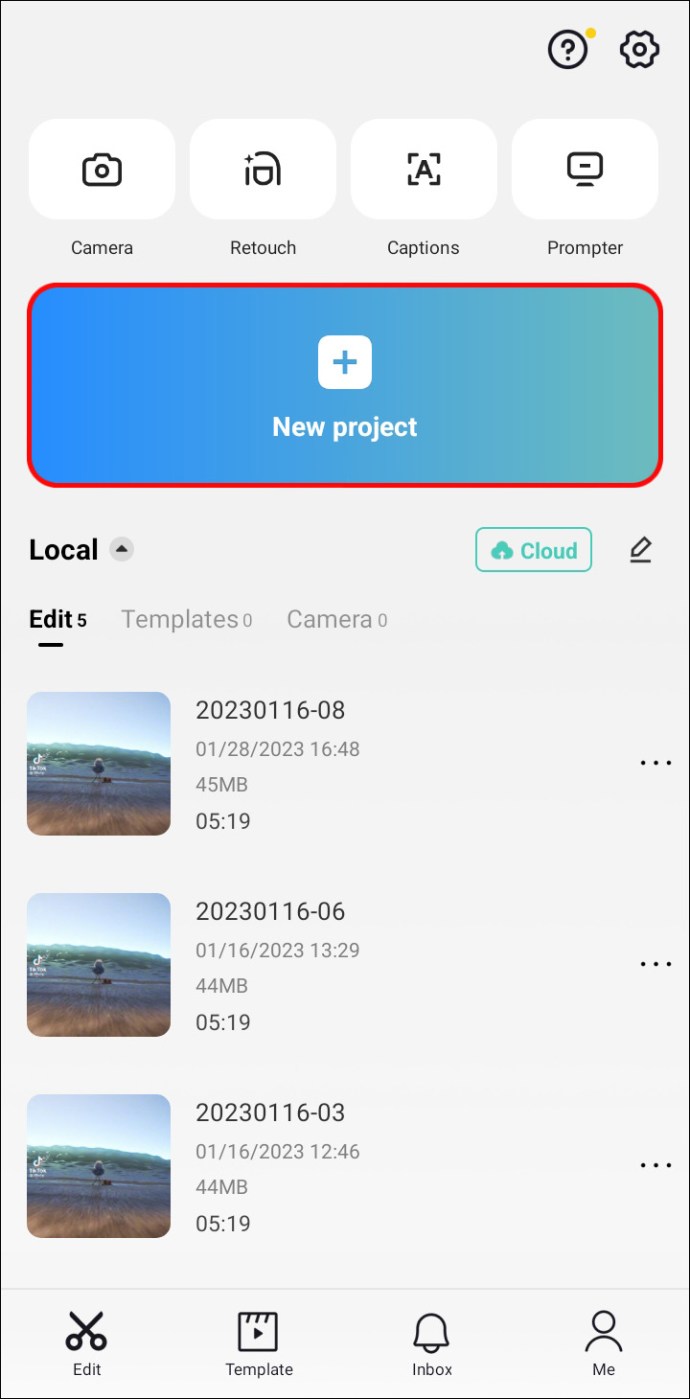
- Düzenlemek istediğiniz videoyu seçin.
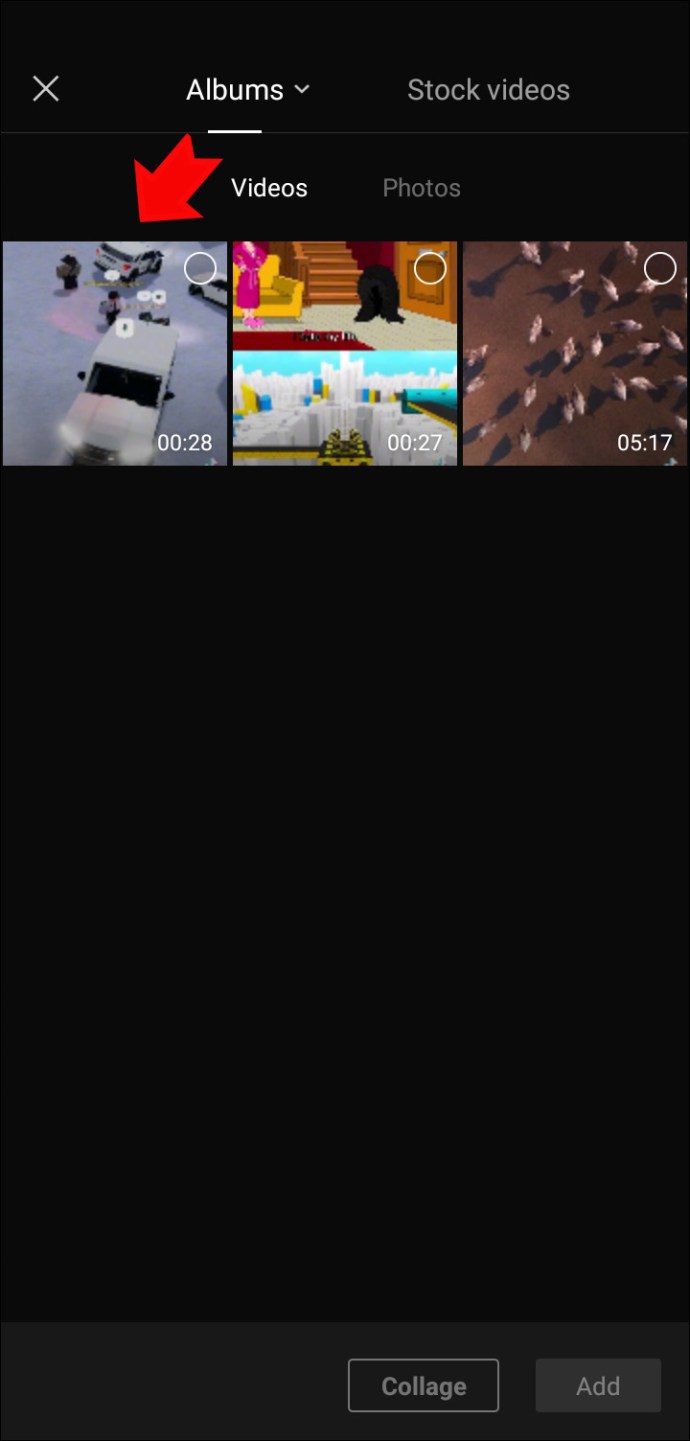
- Sağ alt köşedeki “Ekle” düğmesine basın.

- “Filtreler” simgesine ulaşana kadar ekranınızın altındaki görev çubuğunda sola kaydırın.
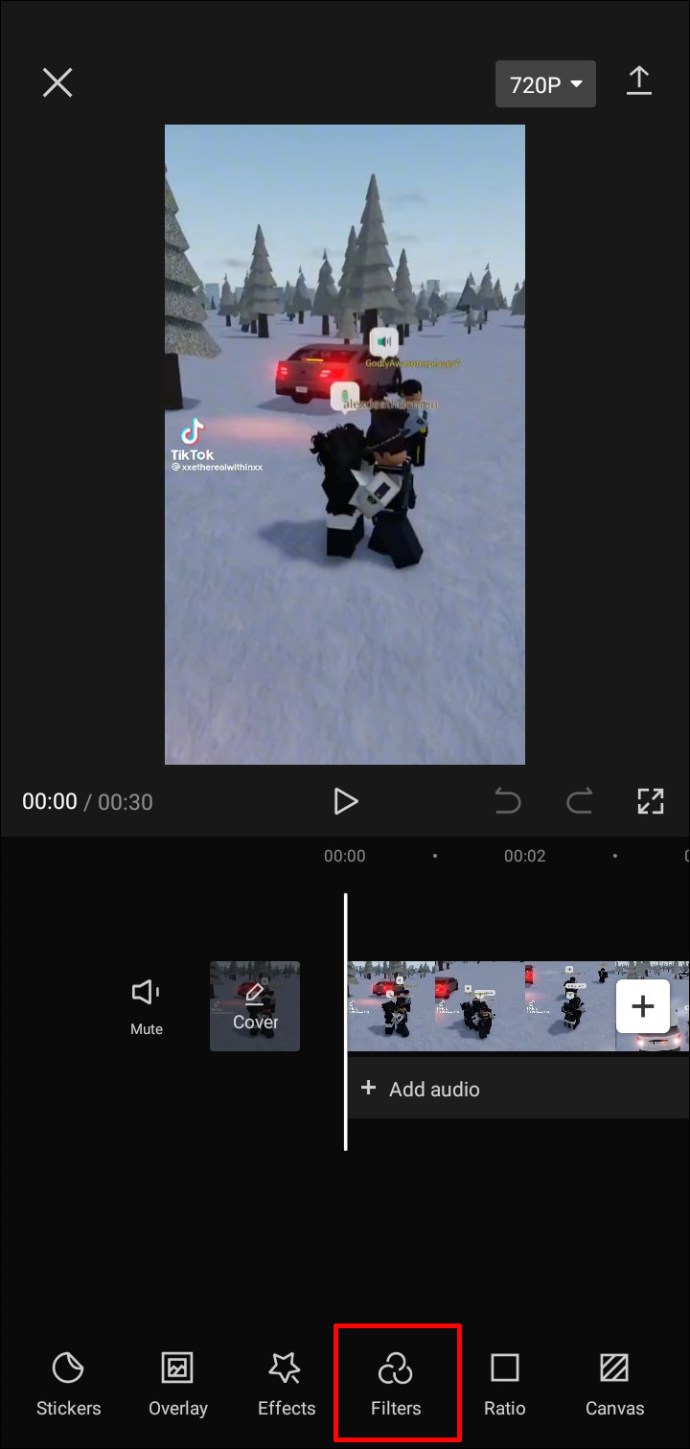
- “Ayarla” sekmesine gidin.
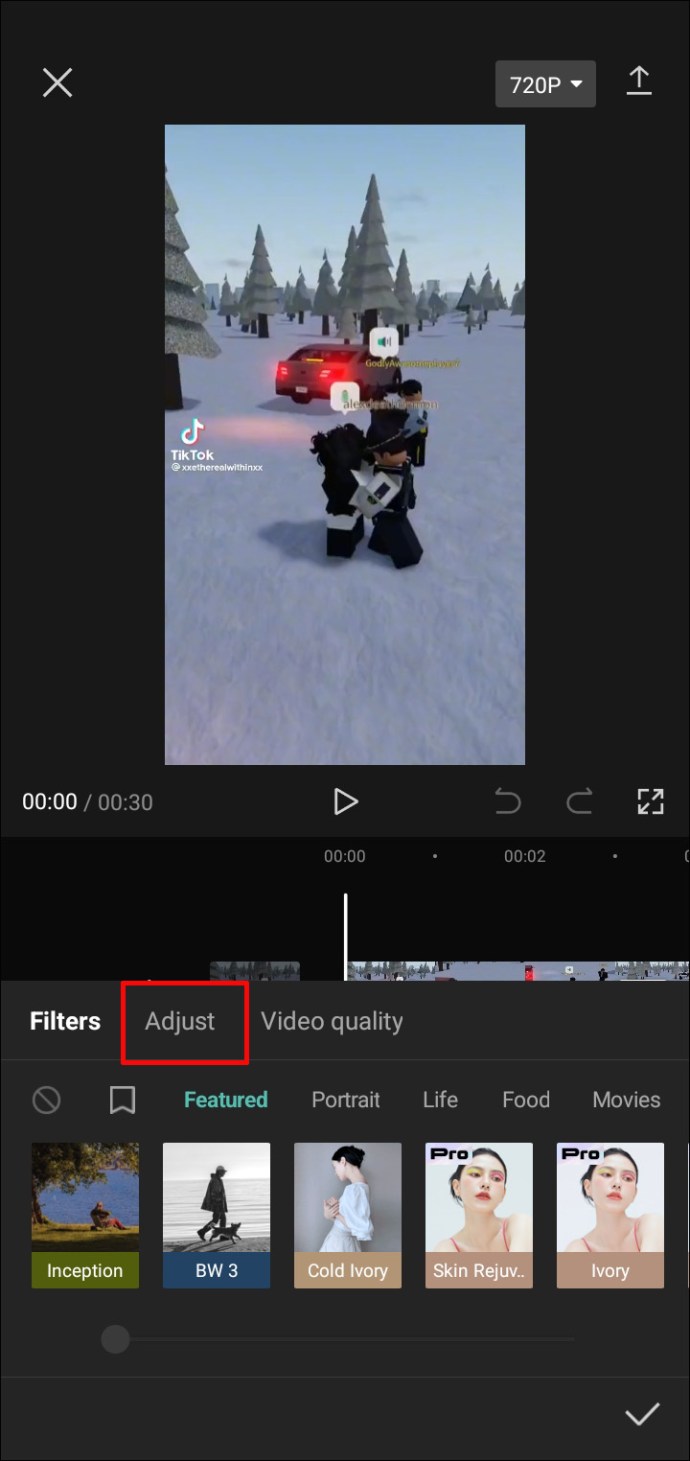
- Videonuz için en iyi sonuçları elde etmek için ayrı ayarlara dokunun ve kaydırıcıyı kullanın.
Mevcut tüm seçeneklerle oynayabilmenize rağmen, videonuzun kalitesini en çok aşağıdaki ayarlar etkileyecektir:
- Parlaklık
- Zıtlık
- Doyma
- Maruziyet
- Keskinleştirmek
Çıtayı yükseltmek
Elbette geçmişten düşük kaliteli videolar izlemek nostaljik olabilir. Ancak bu videolar aynı zamanda teknolojinin ne kadar ilerlediğini size hatırlatabilir ve yeni anları daha net yakalamanızı sağlayabilir.
Emrinizin altındaki kameraların kalitesi ve sayısız video düzenleme uygulamasıyla, kıskanılacak kalitede videoları kolayca üretebilirsiniz. İster çekimden önce sahneyi hazırlayın, ister post prodüksiyona daha fazla zaman ayırın, kılavuzumuz size videolarınızın kalitesini nasıl artıracağınızı gösterdi.
Akıllı telefonunuzda veya sosyal medya uygulamalarınızda düşük video kalitesiyle ilgili sorunlar mı yaşadınız? Nasıl çözdün? Aşağıdaki yorumlar bölümünde bize bildirin.















